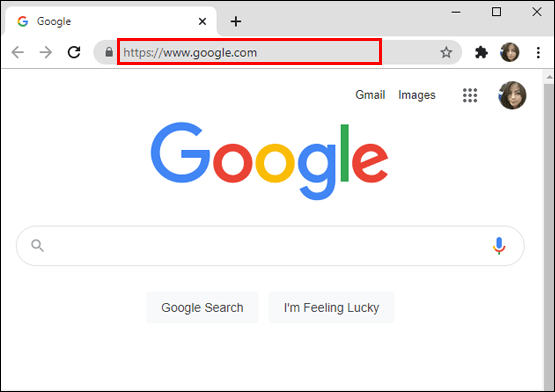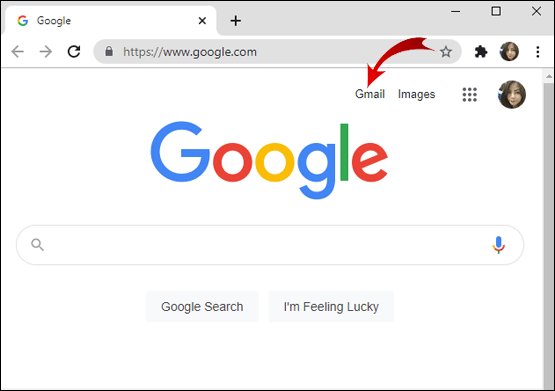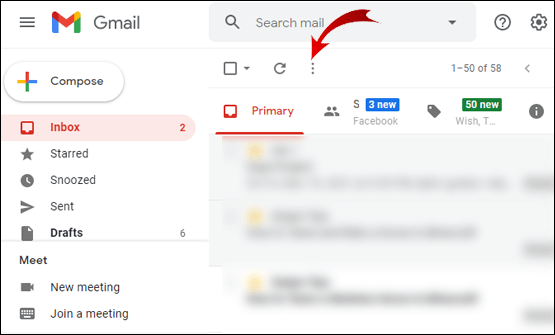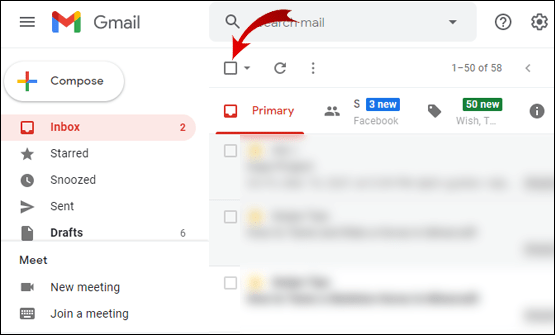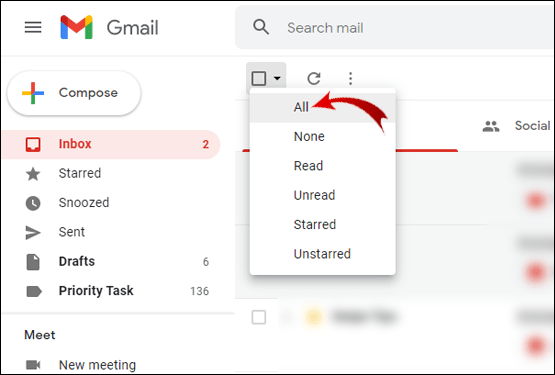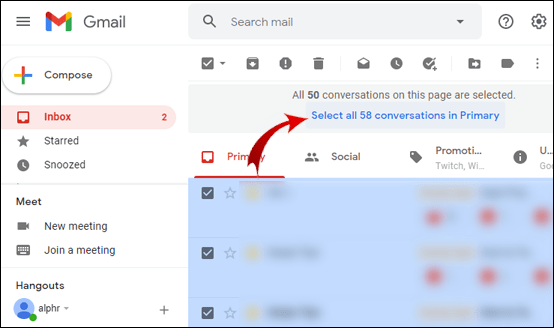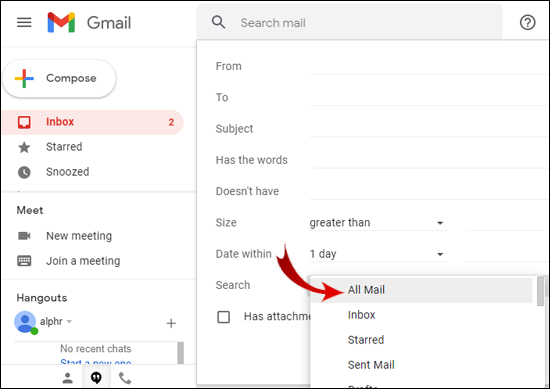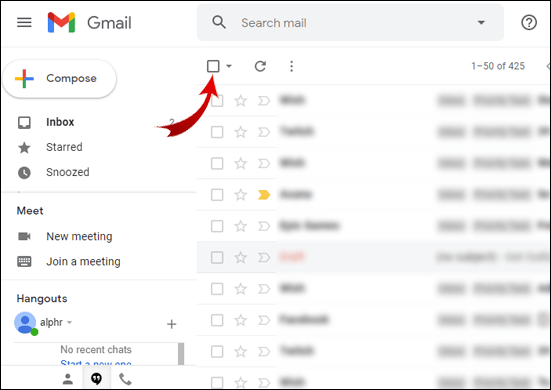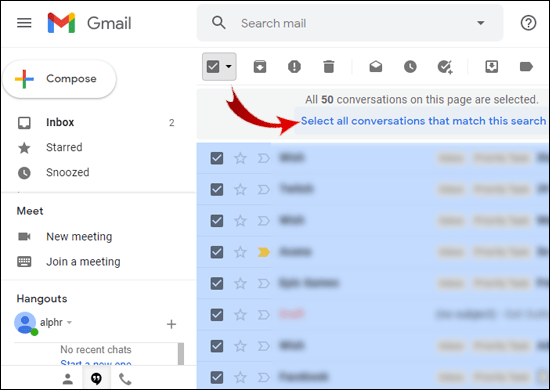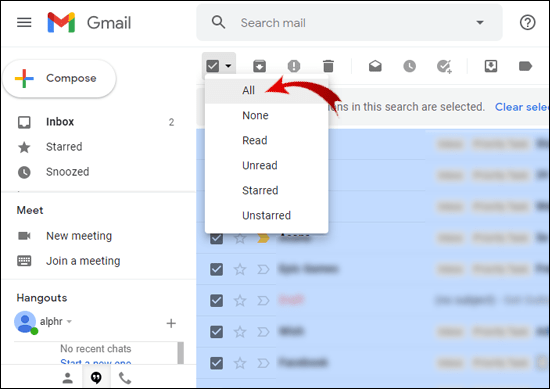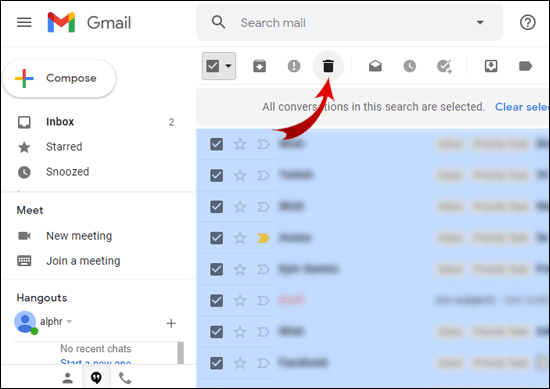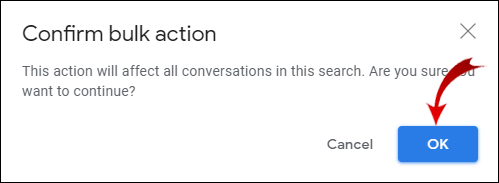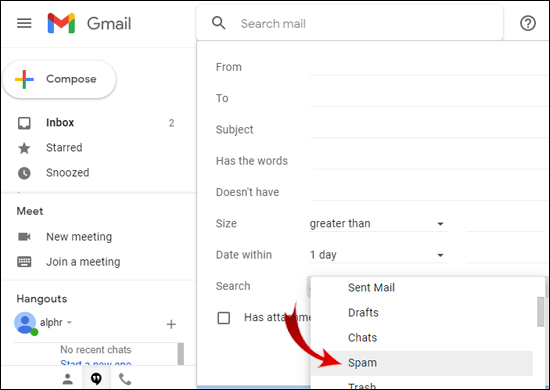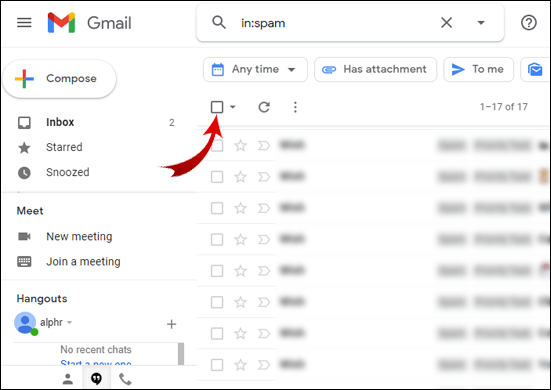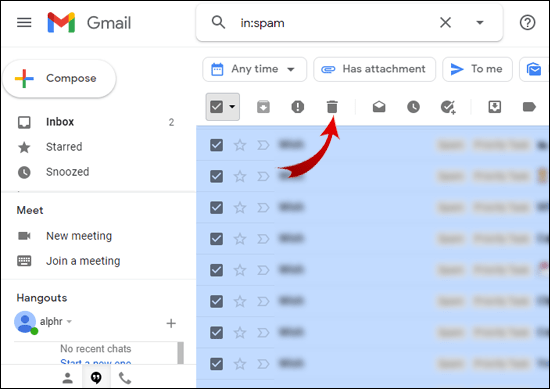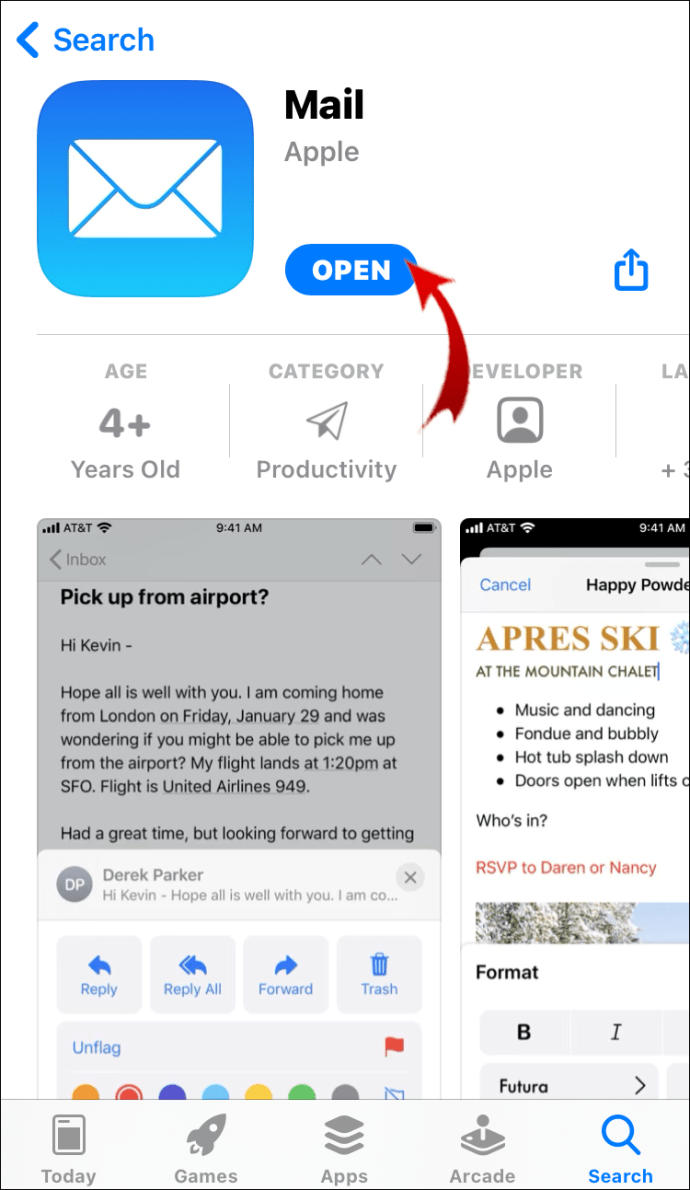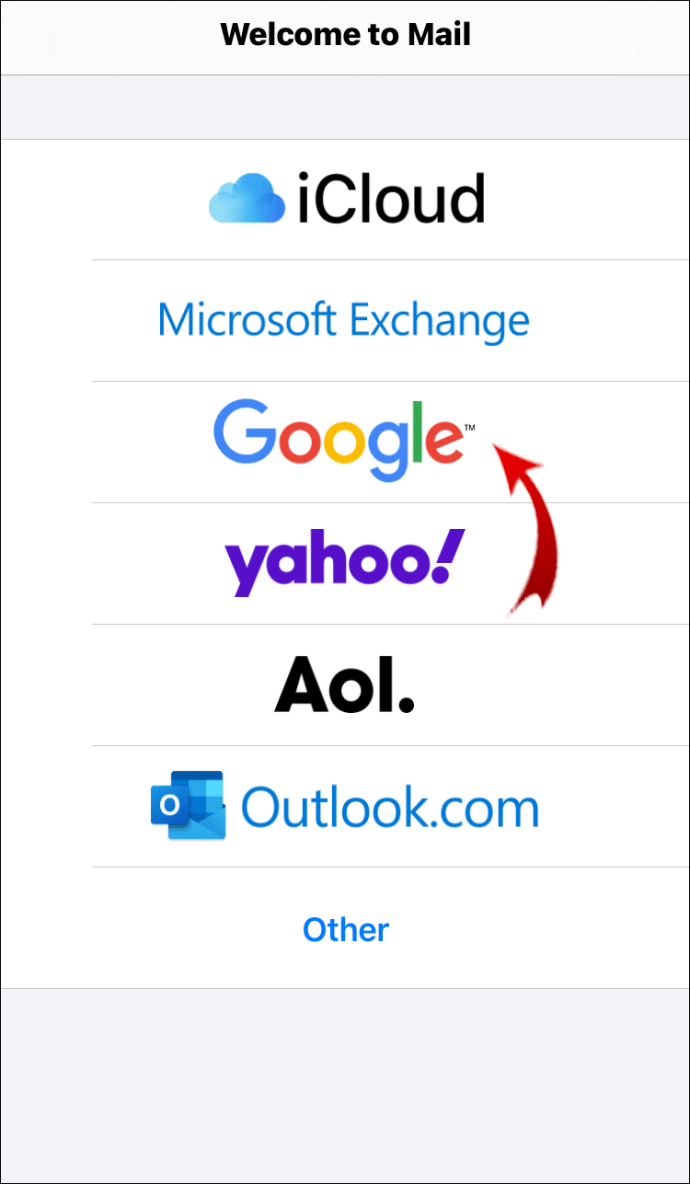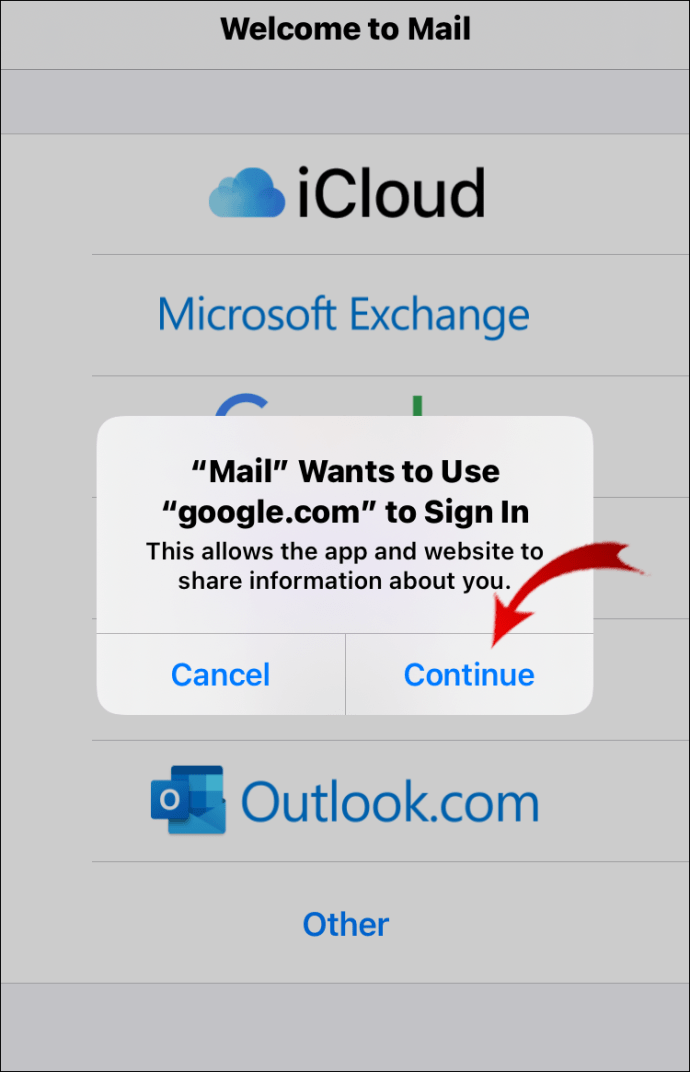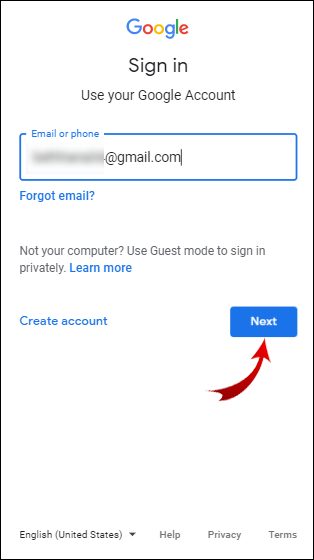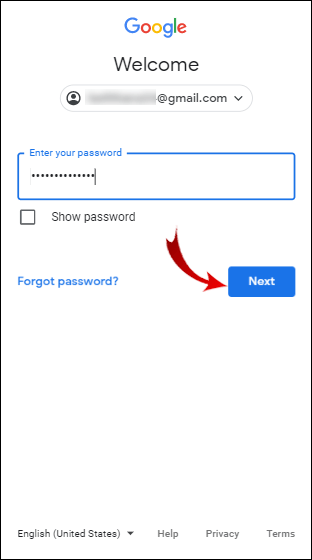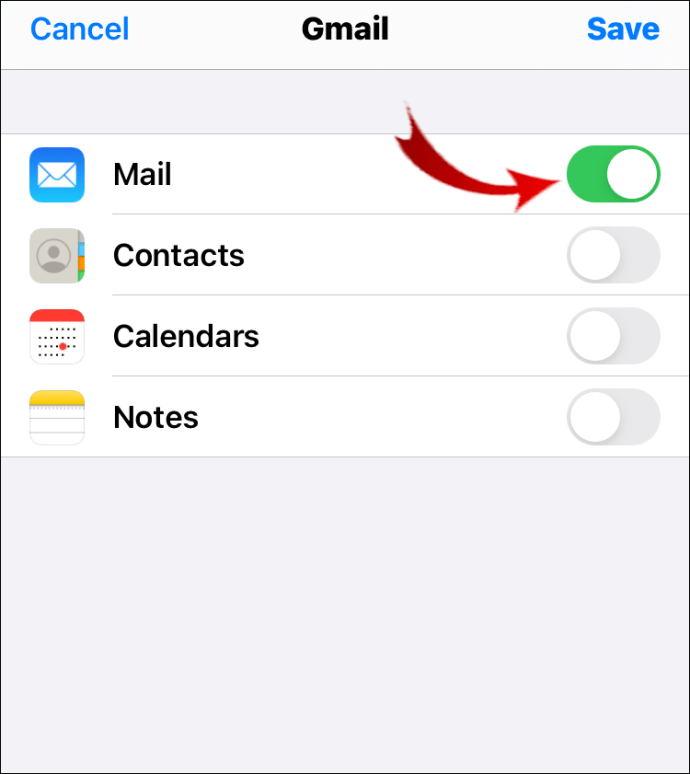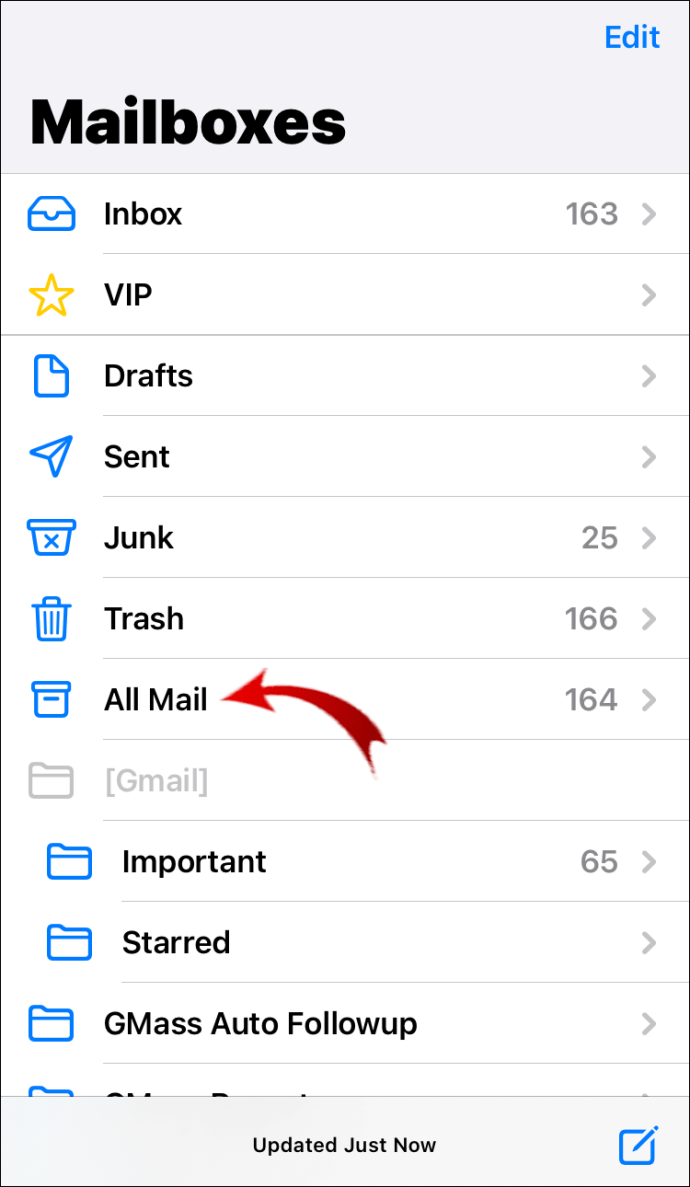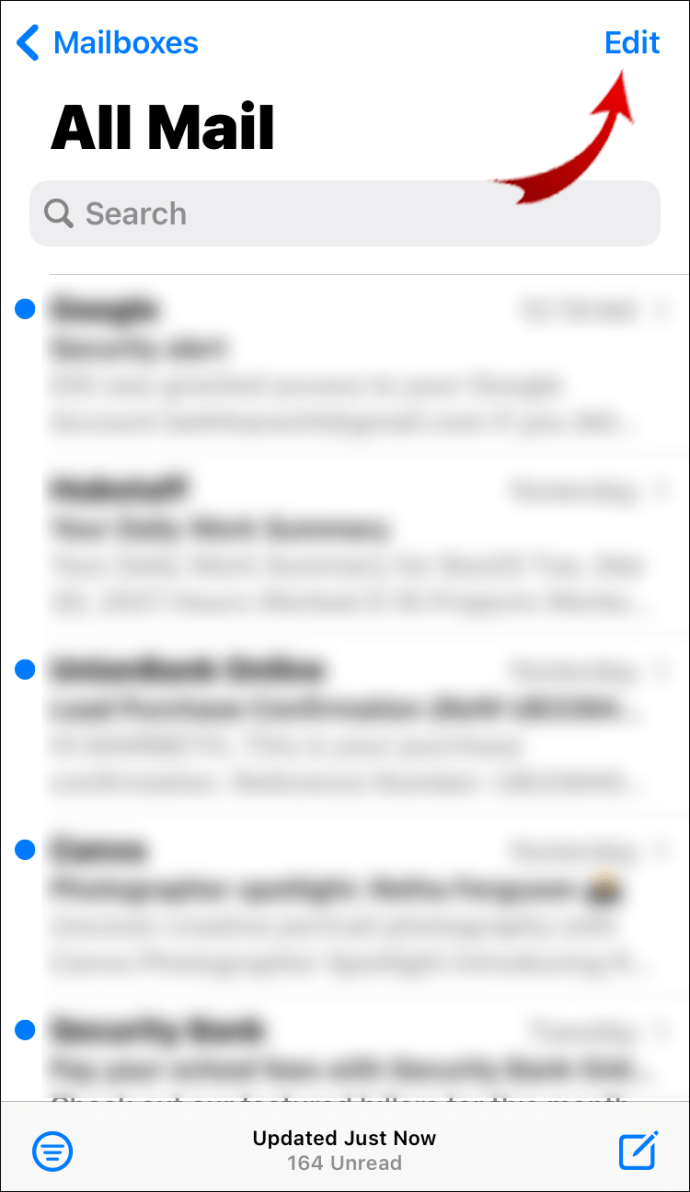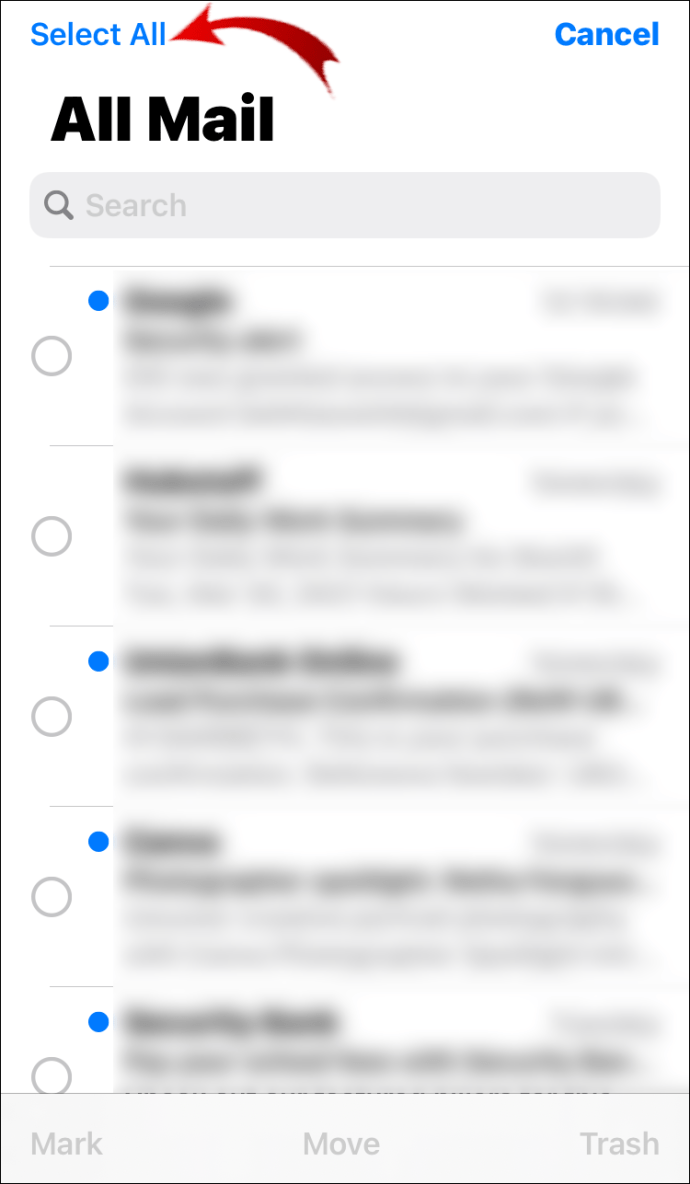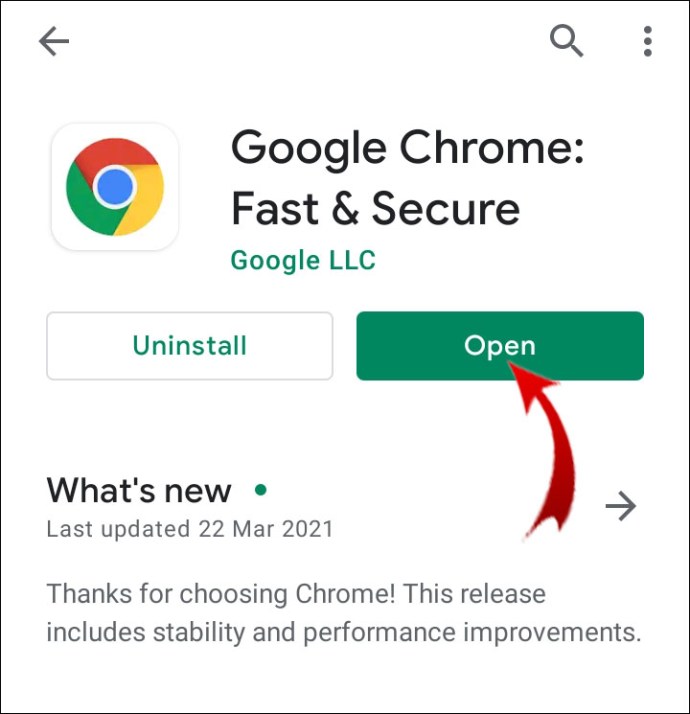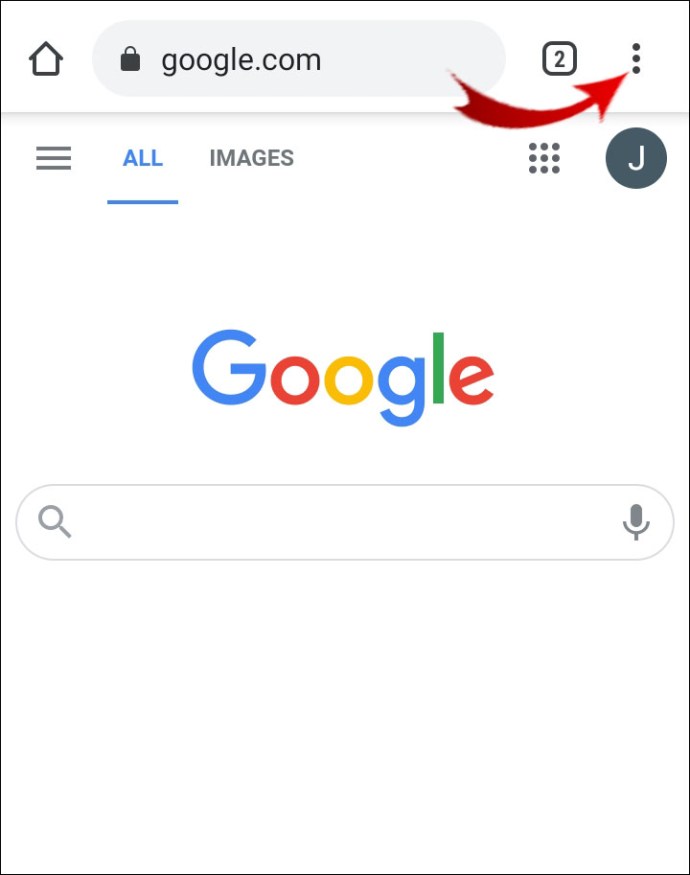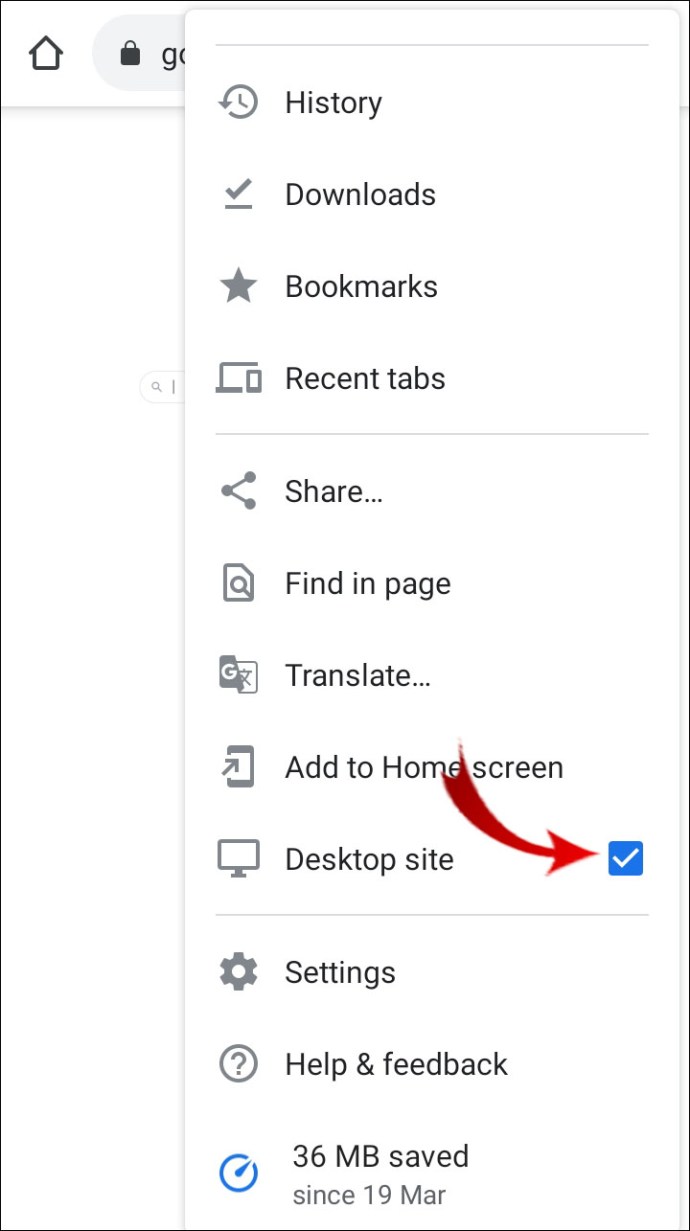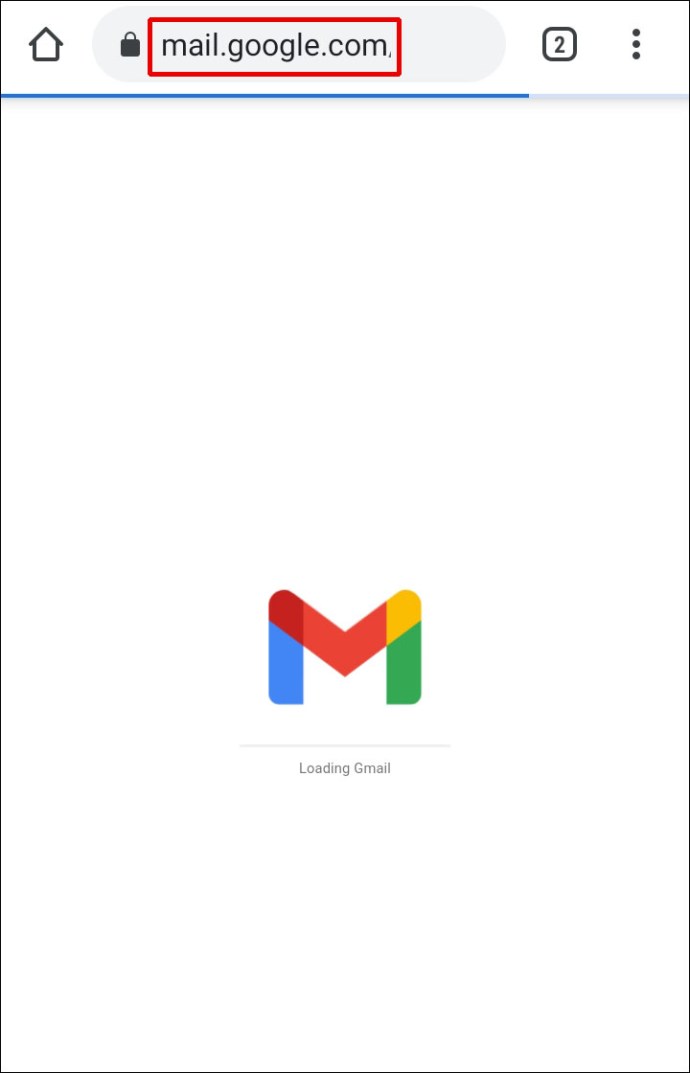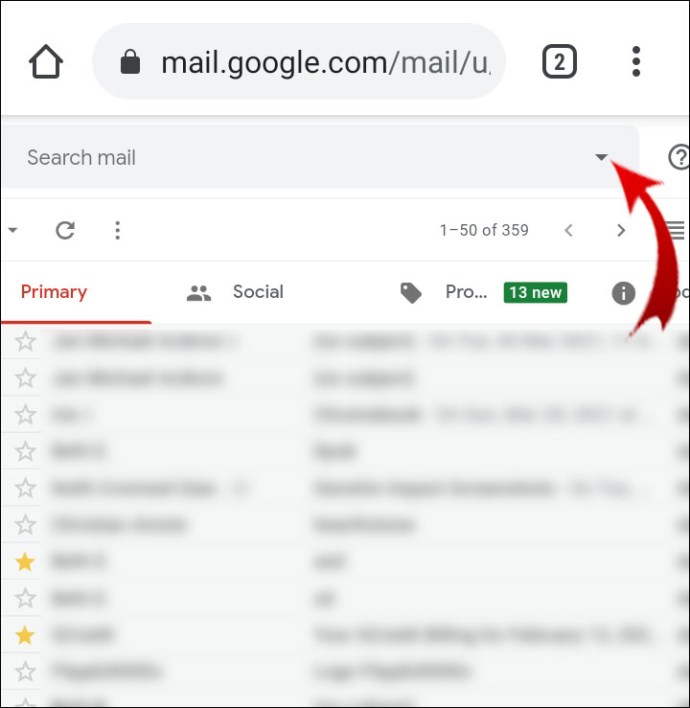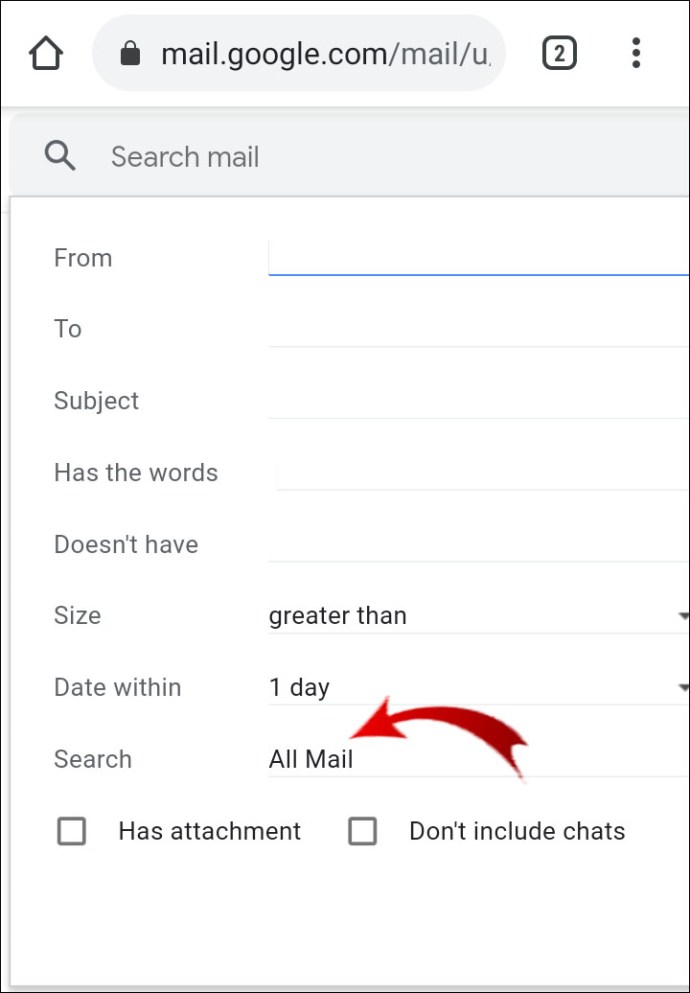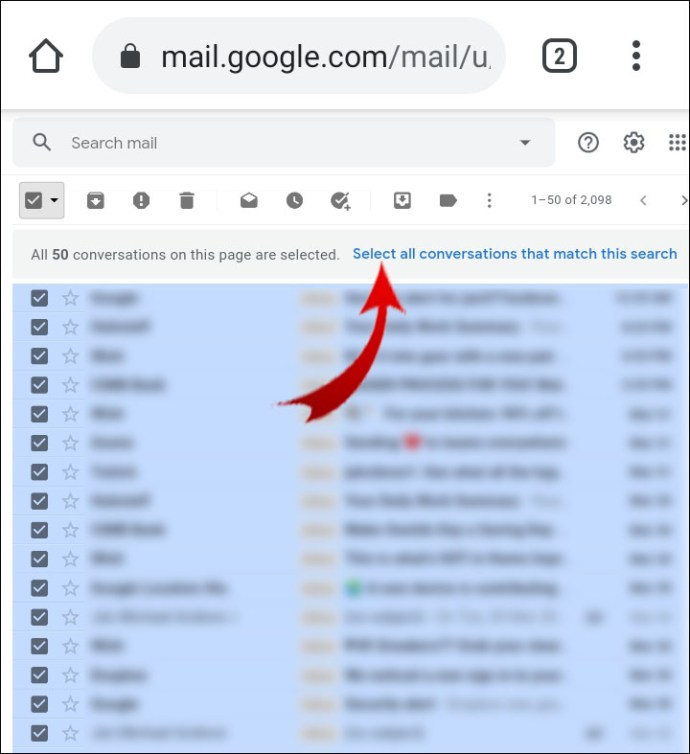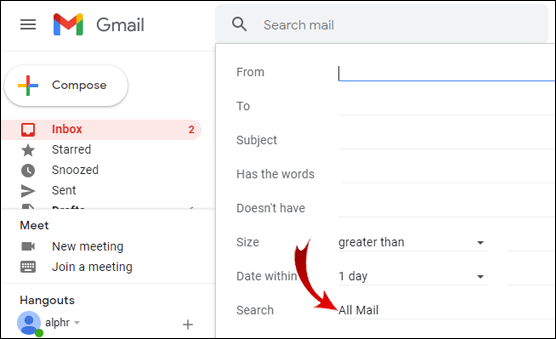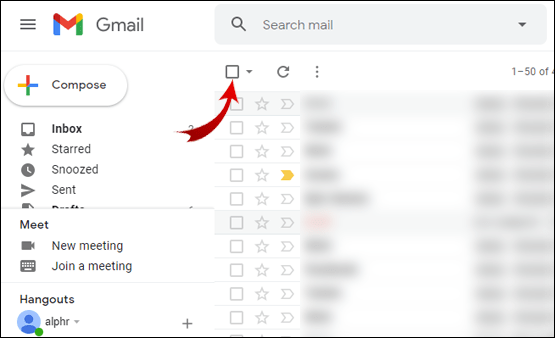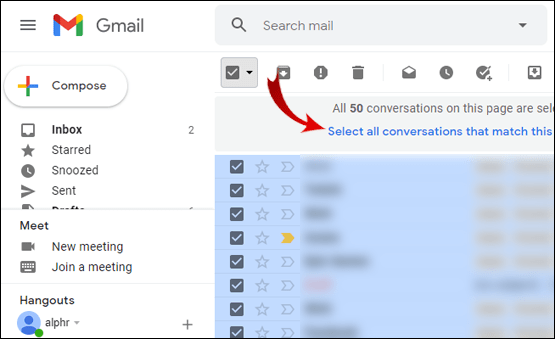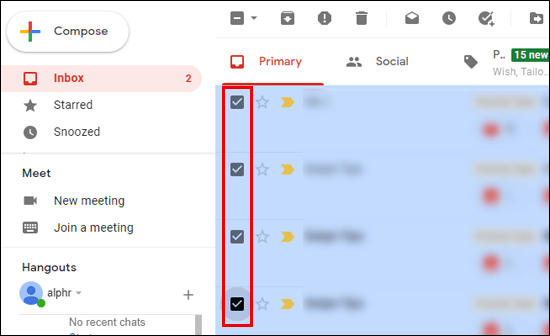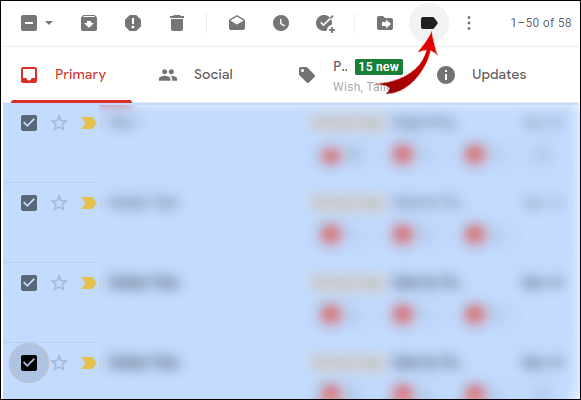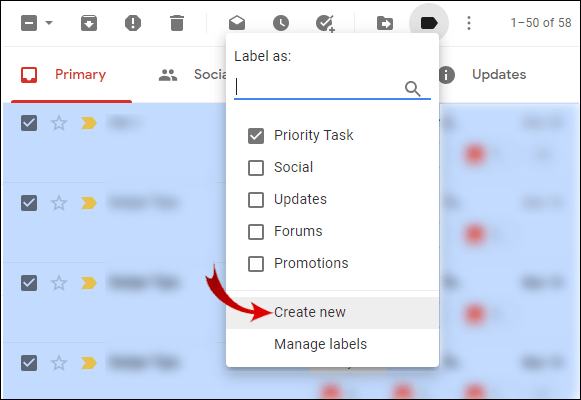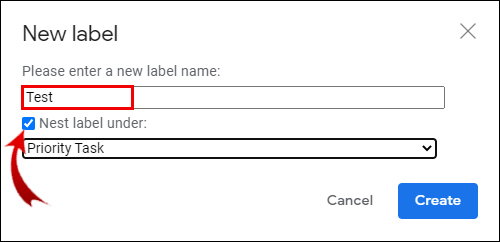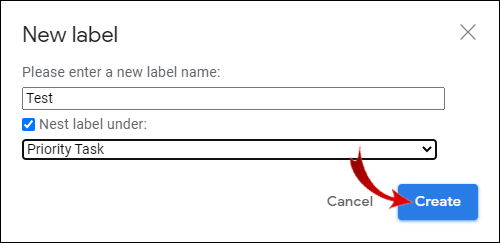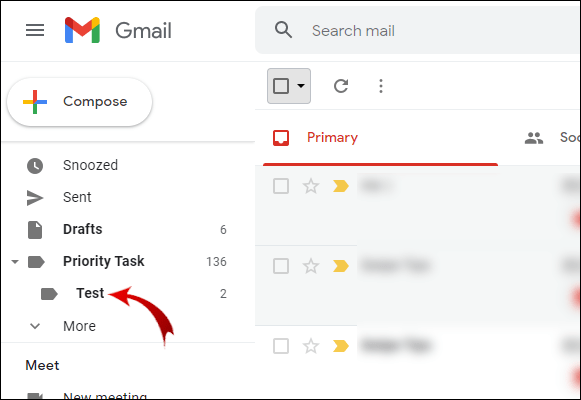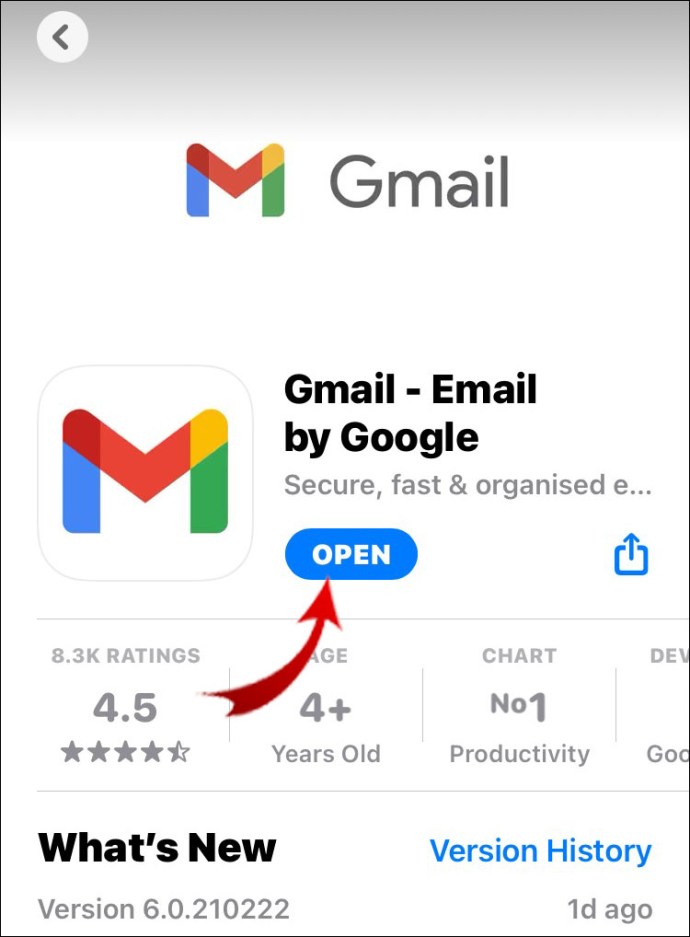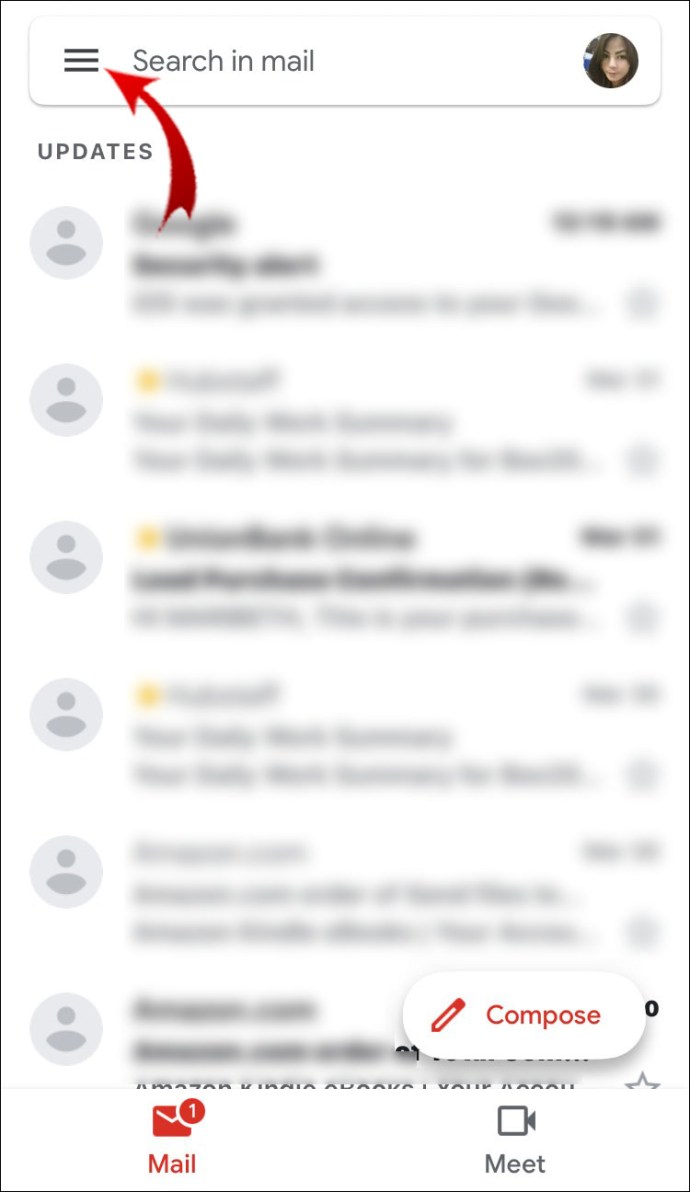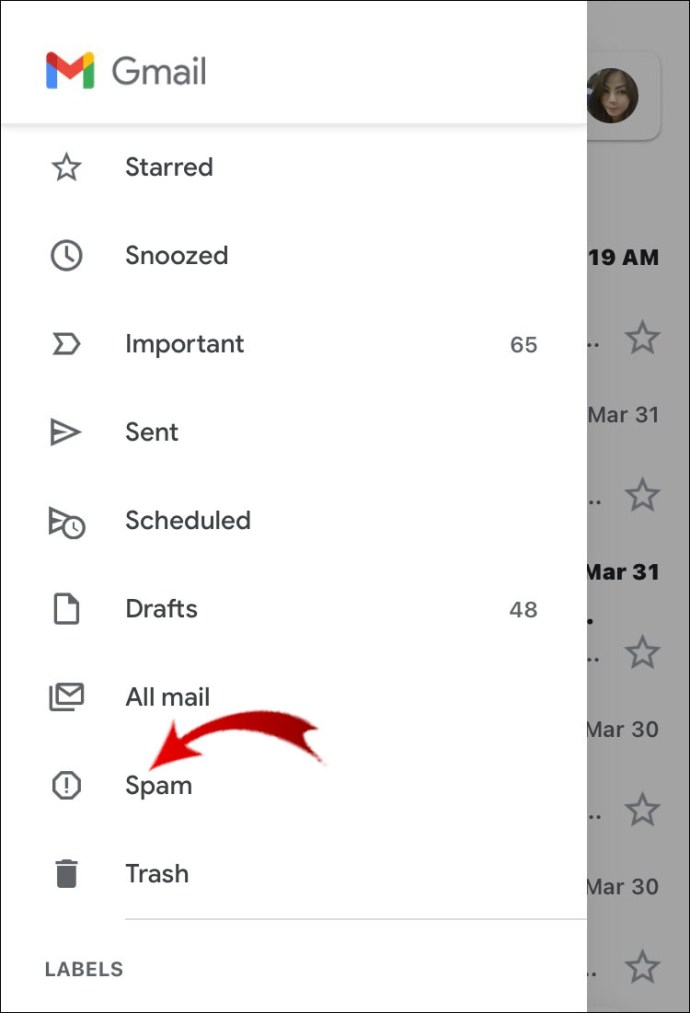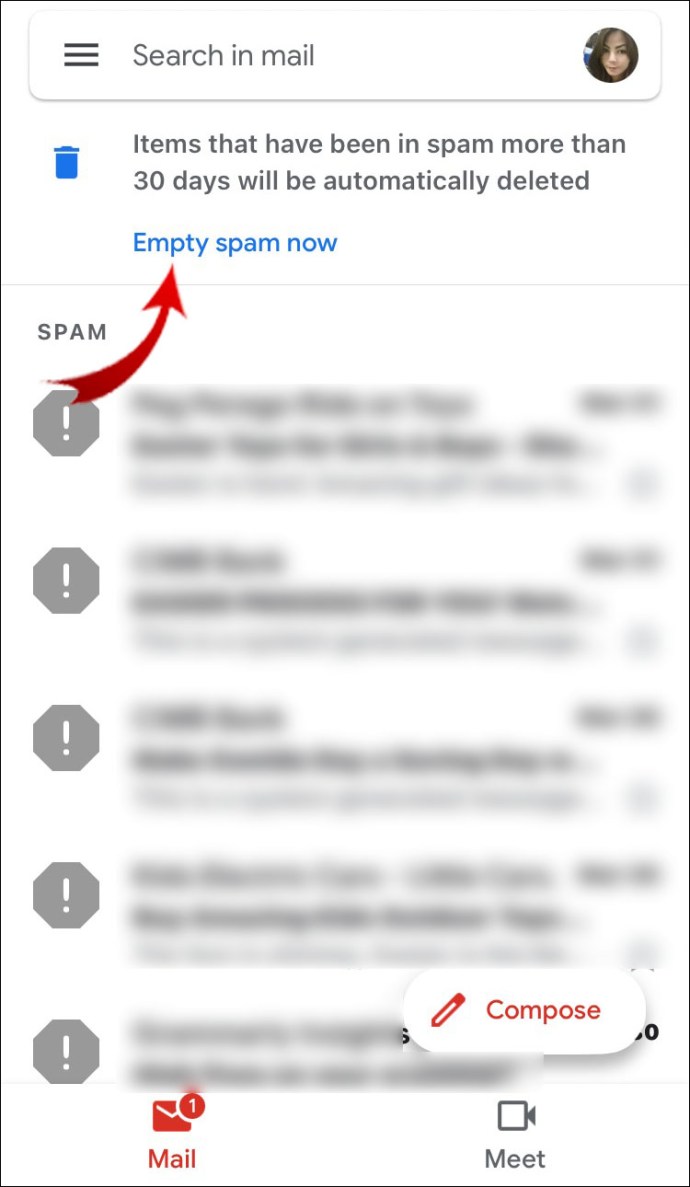Gmail을 기본 이메일 서비스로 사용하는 경우 삭제하고 싶은 이메일을 많이 받았을 것입니다. 또는 여러 이메일을 선택하고 폴더로 구성할 수 있습니다.

이 문서는 다양한 기기와 플랫폼에서 Gmail의 모든 이메일을 선택하는 방법을 이해하는 데 도움이 됩니다. 또한 Gmail에서 이메일 형식을 지정하는 방법과 Gmail 앱의 몇 가지 일반적인 문제에 대한 해결 방법을 알아봅니다.
Windows, Mac 및 Chromebook의 Gmail에서 모든 이메일을 선택하는 방법은 무엇입니까?
모든 이메일을 선택하는 과정은 Windows, Mac 및 Chromebook에서 동일합니다. 웹 브라우저를 통해 Gmail 받은 편지함의 모든 이메일을 선택할 수 있습니다. 그러나 Gmail로 이동하기 전에 Google 계정에 로그인했는지 확인하십시오. 그런 다음 다음 단계를 따르세요.
- www.google.com으로 이동합니다.
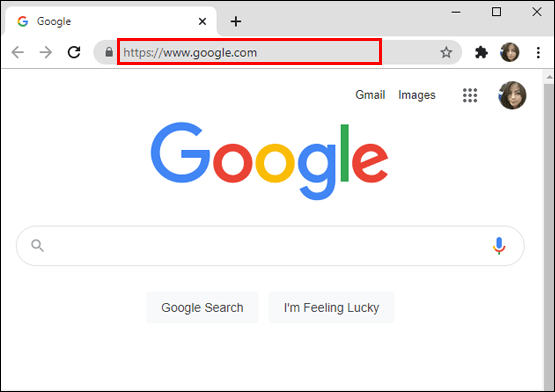
- 페이지의 오른쪽 상단 모서리에 있는 "Gmail"을 클릭하여 Gmail 받은 편지함을 엽니다.
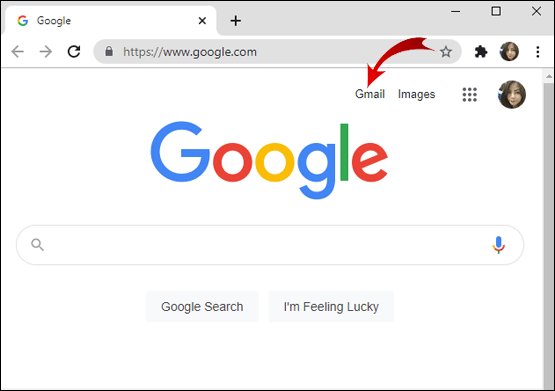
- 사이드바 위에 커서를 놓고 "더보기"를 클릭합니다.
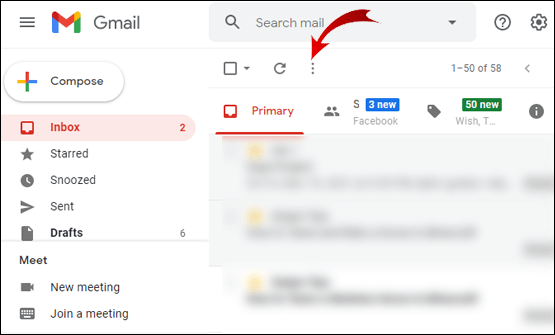
- 확장 메뉴에서 아래로 스크롤하여 "전체보관함"을 클릭합니다.
- 수평 도구 모음에서 작은 빈 상자를 클릭합니다. (메모: 커서를 그 위로 가져가면 "선택"이라고 표시됨).
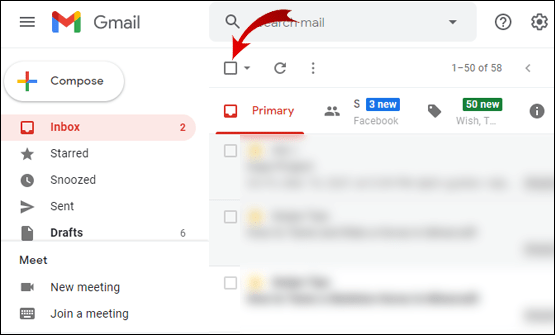
- "전체보관함"을 선택합니다.
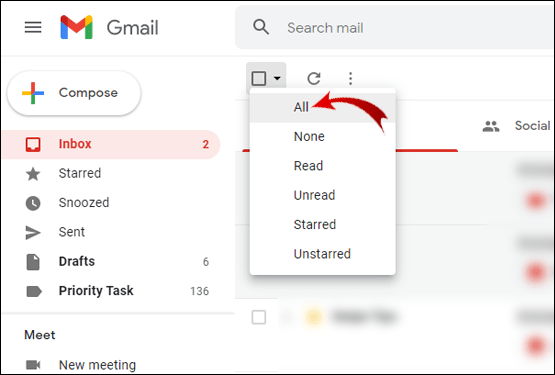
- "전체보관함에서 1,500개 대화 모두 선택"을 클릭합니다. (메모: 이 숫자는 보유한 이메일 수에 따라 다릅니다.)
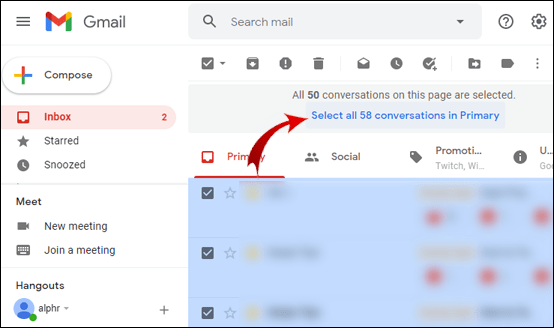
성공! Gmail에서 모든 이메일을 선택했습니다.
삭제할 Gmail의 모든 이메일을 선택하는 방법은 무엇입니까?
Gmail에서 모든 이메일을 삭제하는 것은 웹 브라우저를 사용하는 것이 가장 좋습니다. 이메일을 삭제하려면 Google 계정에 로그인해야 합니다.
- www.google.com으로 이동합니다.
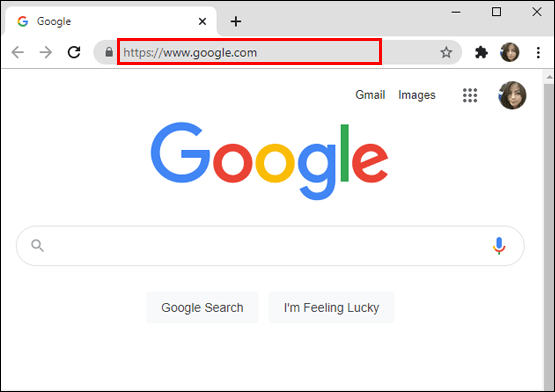
- 페이지의 오른쪽 상단 모서리에 있는 "Gmail"을 클릭하여 Gmail 받은 편지함을 엽니다.
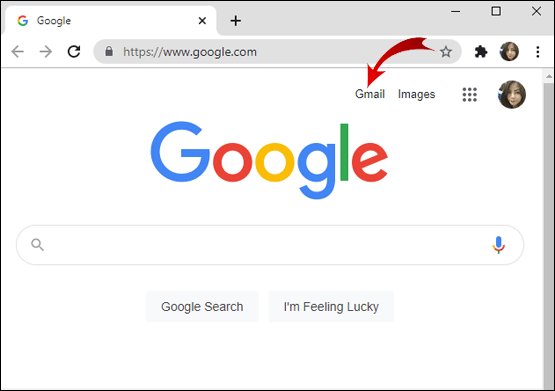
- 사이드바 위에 커서를 놓고 "더보기"를 클릭하십시오.
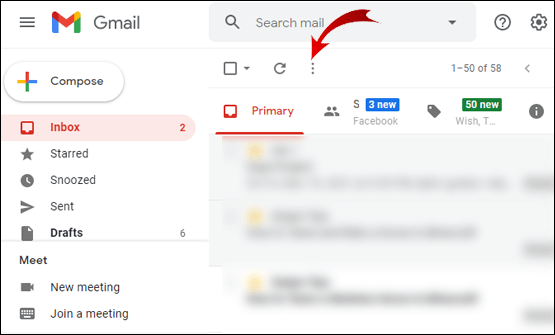
- 확장 메뉴에서 아래로 스크롤하여 "전체보관함"을 클릭합니다.
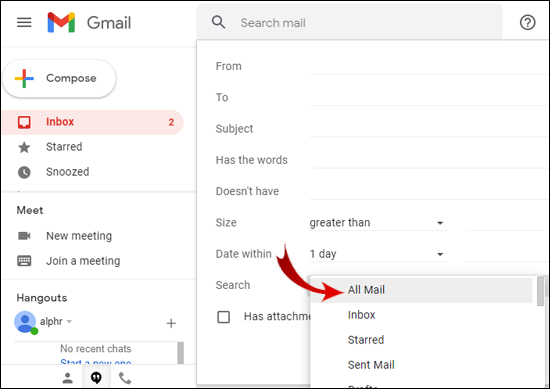
- 수평 도구 모음에서 작은 빈 상자를 클릭합니다.
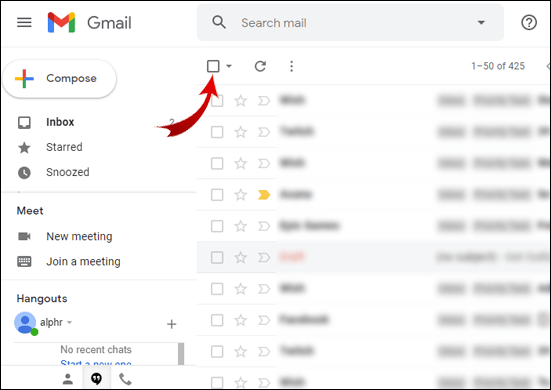
- "전체보관함에 있는 대화 2,000개 모두 선택"을 클릭합니다. (메모: 이 숫자는 보유한 이메일 수에 따라 다릅니다.)
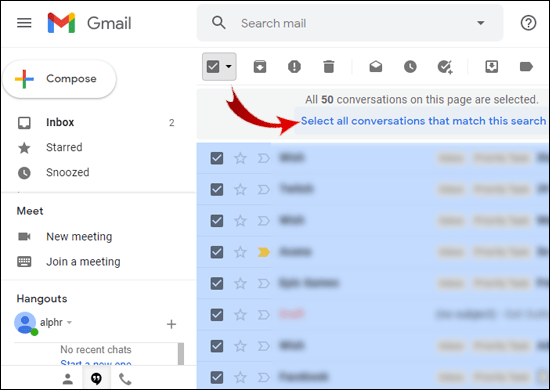
- "전체보관함"을 선택합니다.
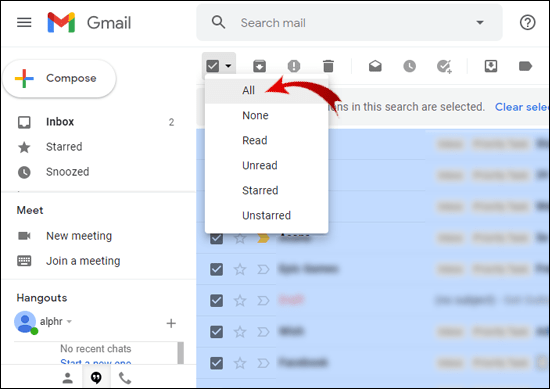
- 가로 도구 모음에서 작은 쓰레기통 아이콘을 클릭합니다. (메모: 이 아이콘 위에 커서를 놓으면 "삭제"라고 표시됩니다.)
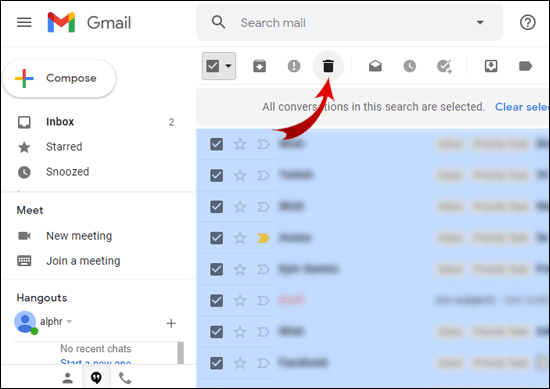
- "대량 작업 확인" 대화 상자에서 "확인"을 클릭하여 모든 메일을 삭제합니다.
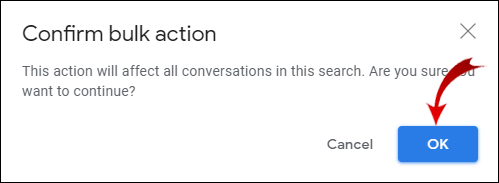
메모: 보낸 이메일도 모두 삭제됩니다.
때때로 Google은 모든 이메일을 한 번에 삭제하지 않습니다. "기본", "소셜" 및 "프로모션" 탭을 확인하십시오. 이메일이 남아 있으면 동일한 작업을 수행하여 삭제합니다.
또한 Google은 스팸 폴더의 이메일을 삭제하지 않을 수 있습니다. 그것들도 제거해야 합니다.
- Gmail에서 사이드바 위로 커서를 이동하고 '더보기'를 클릭합니다.
- 아래로 스크롤하여 "스팸" 폴더로 이동합니다.
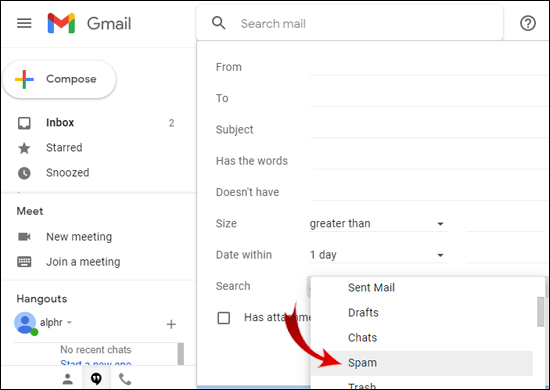
- 가로 도구 모음에서 작은 빈 상자를 클릭합니다.
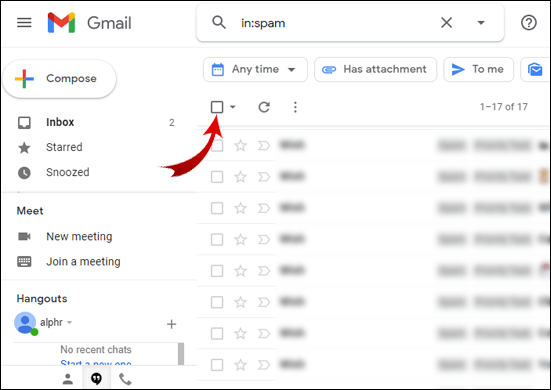
- 스팸 폴더에 있는 모든 이메일을 삭제하려면 쓰레기통 아이콘을 클릭하십시오.
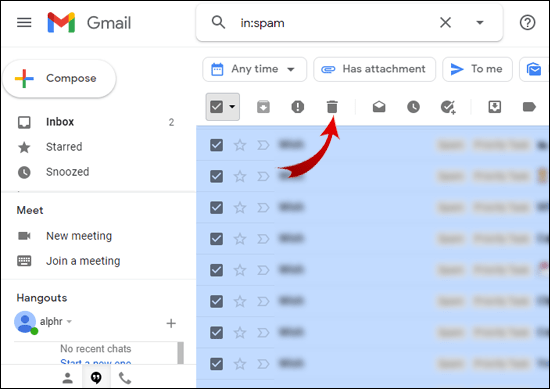
이제 Gmail에서 모든 이메일을 성공적으로 삭제했습니다.
iPhone의 Gmail에서 모든 이메일을 선택하는 방법은 무엇입니까?
먼저 iPhone용 공식 메일 앱이 있어야 합니다. 여기에서 다운로드할 수 있습니다. 이 앱에서 Gmail 이메일에 액세스합니다.
- 메일 앱을 엽니다.
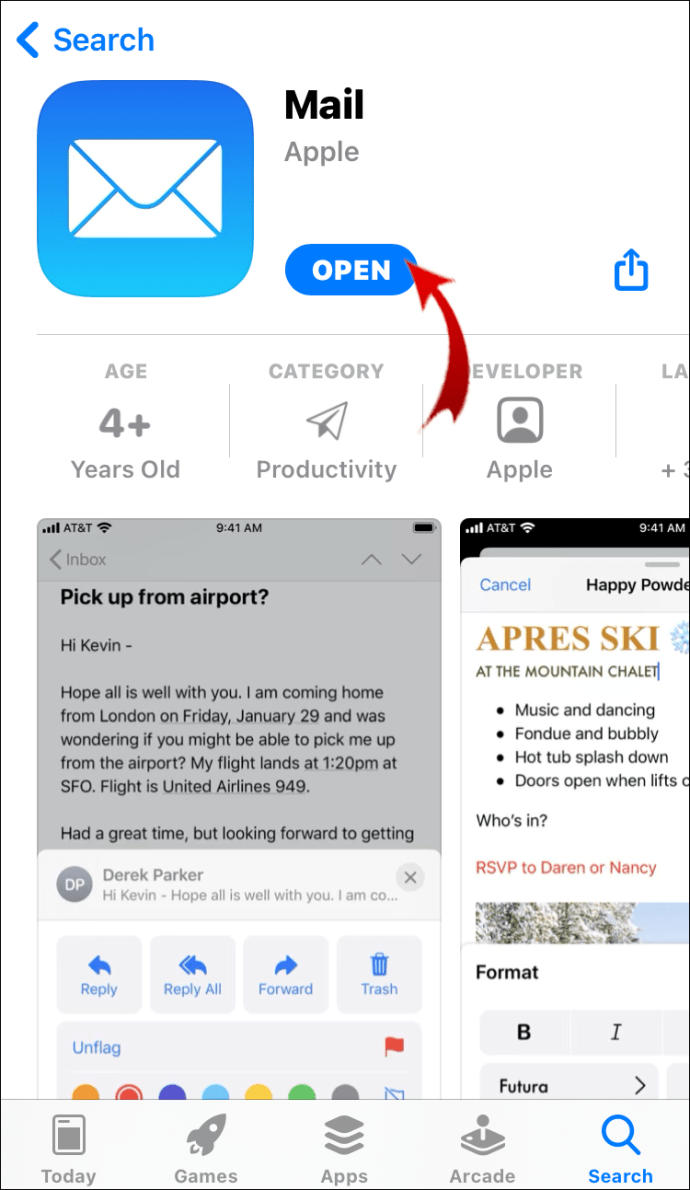
- 구글 로고를 클릭하세요.
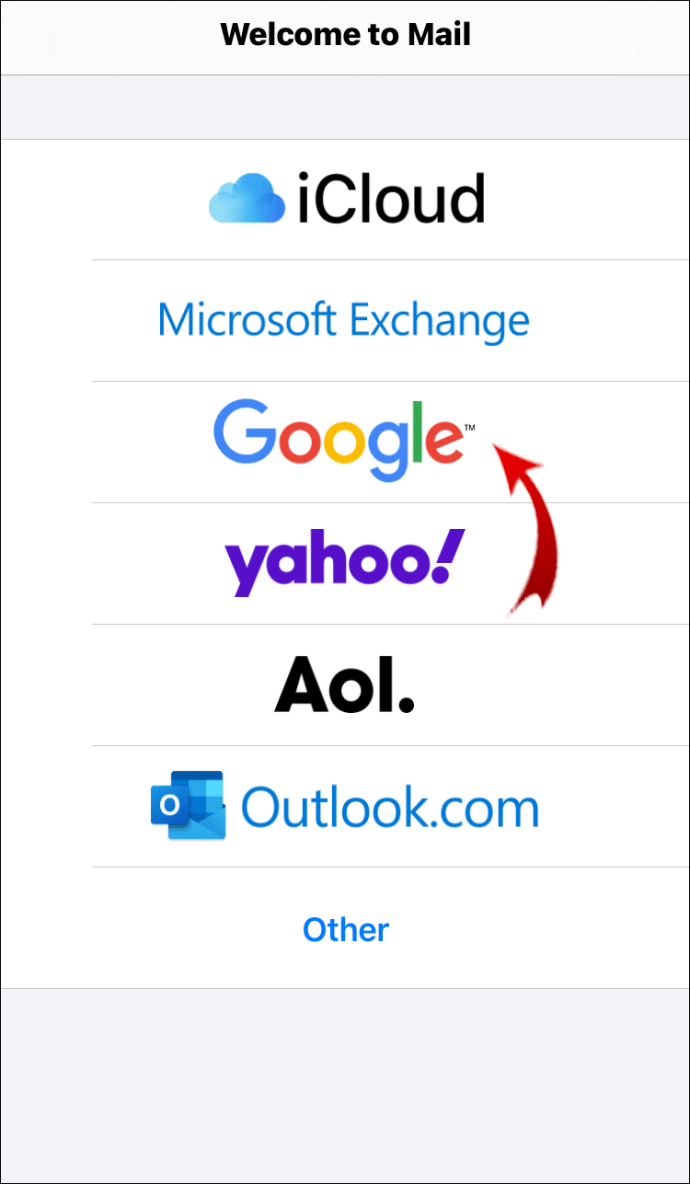
- "계속"을 클릭하십시오.
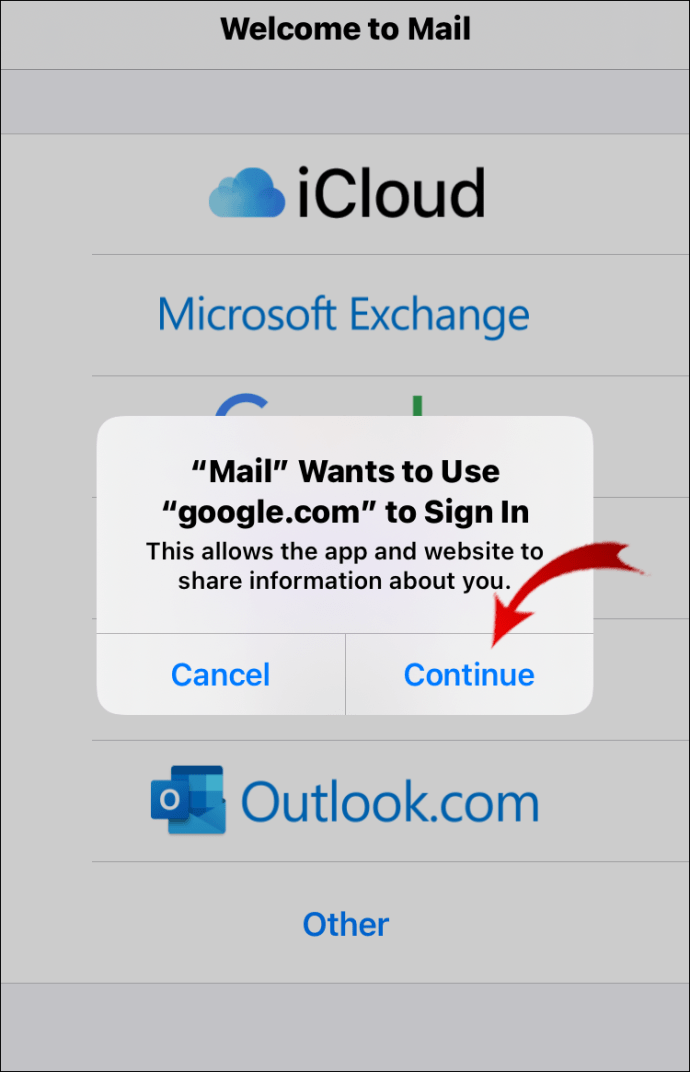
- 이메일을 입력하고 "다음"을 클릭하십시오.
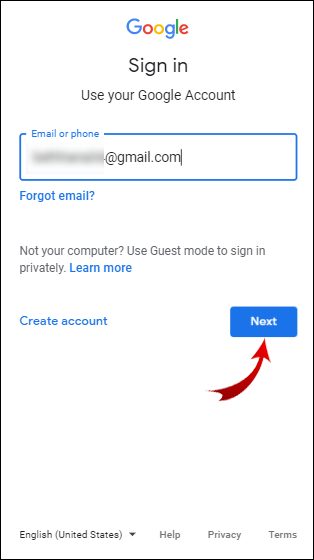
- 비밀번호를 입력하고 "다음"을 클릭하십시오.
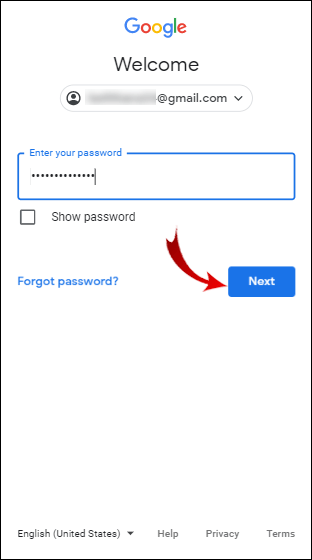
- "설정"을 클릭하십시오. (메모: 이 대화 상자가 나타나지 않으면 설정 > 메일 > 계정 Gmail로 이동).
- "메일" 옵션을 활성화합니다.
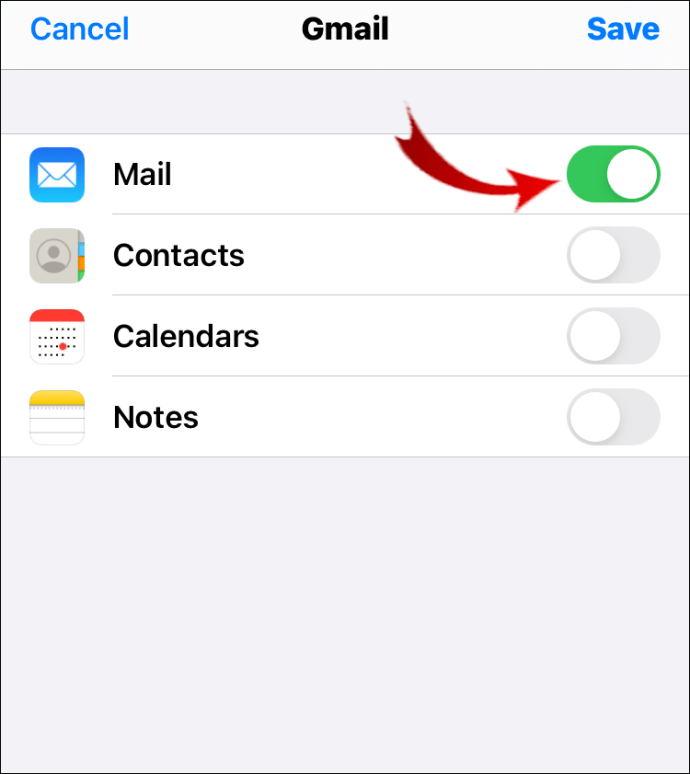
- 메일 앱으로 돌아갑니다.
- "전체 메일"을 클릭하십시오.
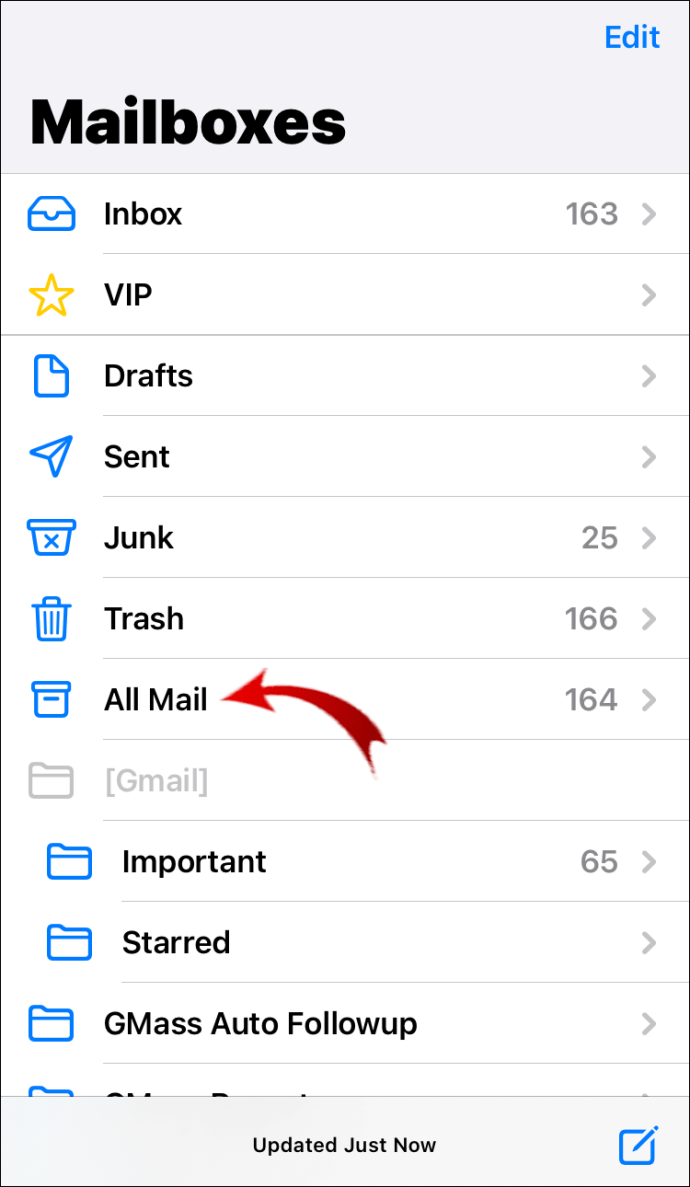
- 화면 오른쪽 상단의 "편집"을 클릭합니다.
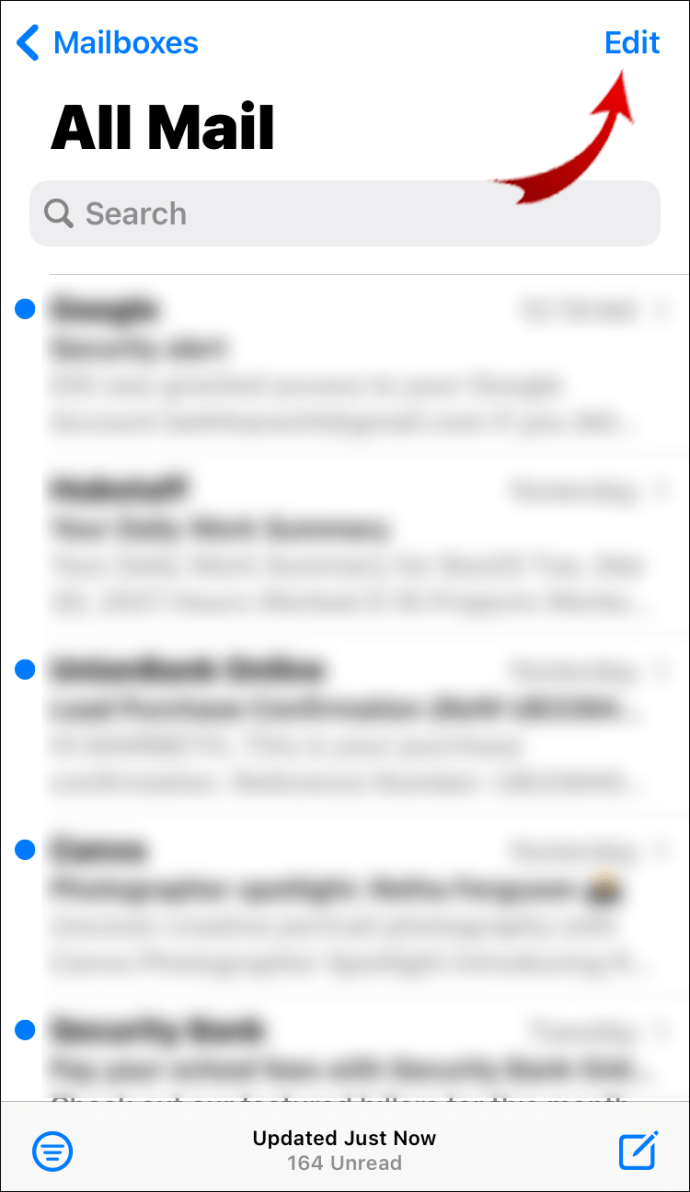
- 화면 왼쪽 상단 모서리에 있는 "모두 선택"을 클릭합니다.
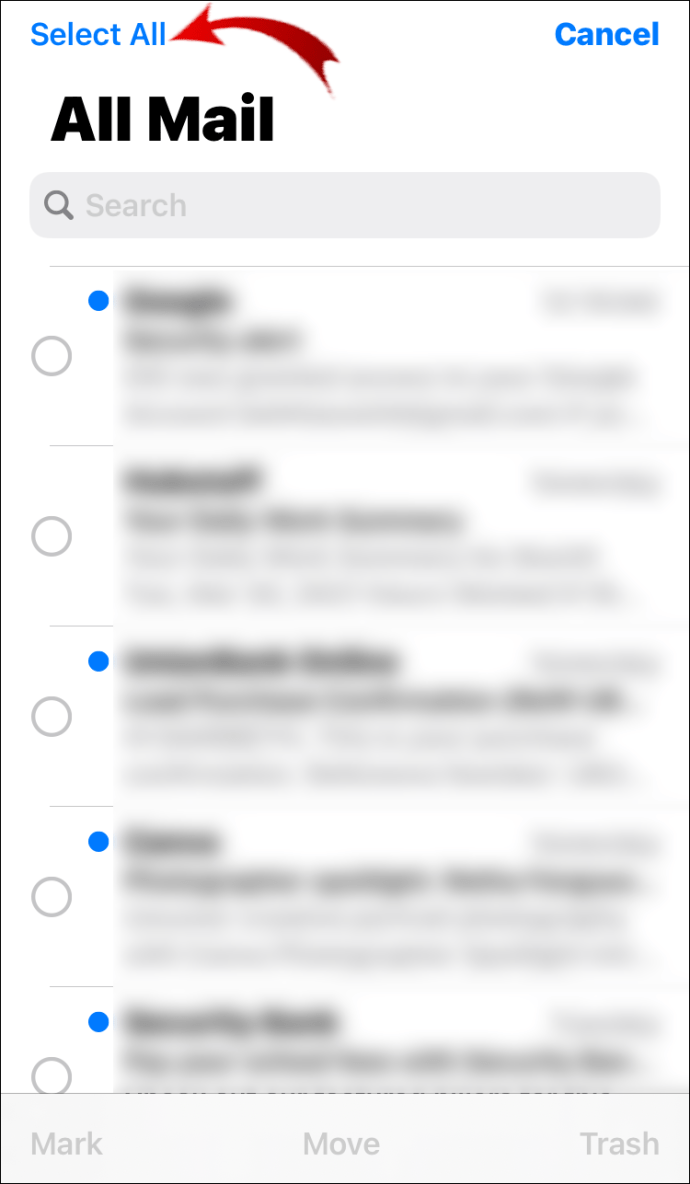
엄청난! iPhone에서 모든 Gmail 이메일을 선택했습니다.
Android의 Gmail에서 모든 이메일을 선택하는 방법은 무엇입니까?
Gmail 앱에서 모든 이메일을 선택할 수는 없습니다. 다행히도 Android 기기에서 Gmail의 모든 이메일을 선택하는 해결 방법이 있습니다.
- Chrome 브라우저를 엽니다.
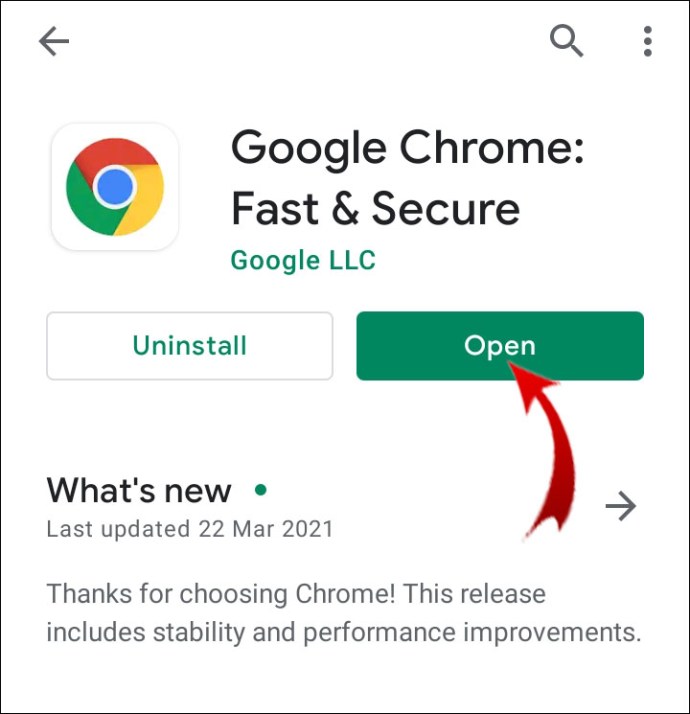
- 화면 오른쪽 상단 모서리에 있는 세 개의 수직 점을 클릭합니다.
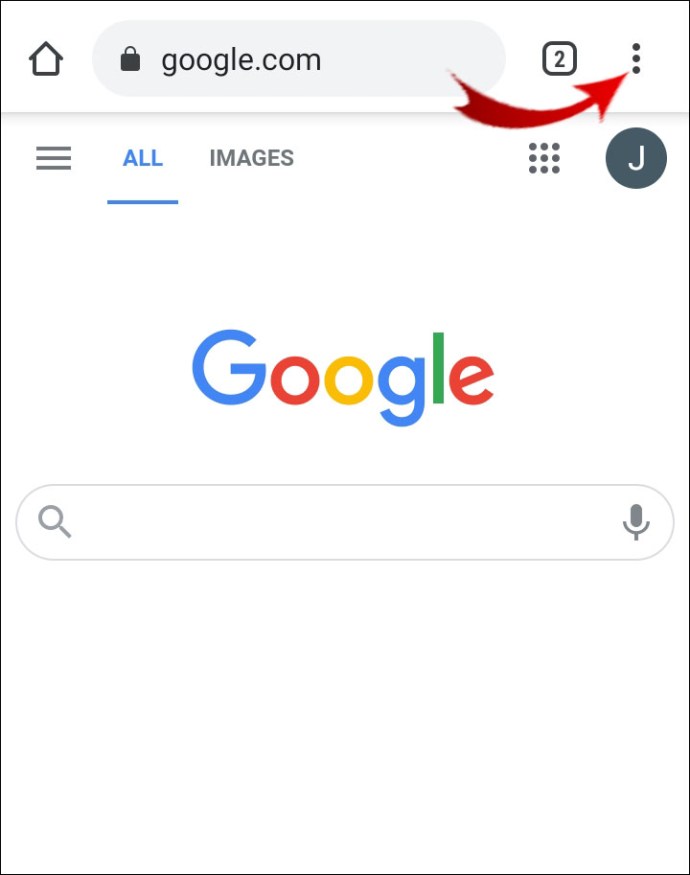
- "데스크톱 사이트"를 확인하십시오.
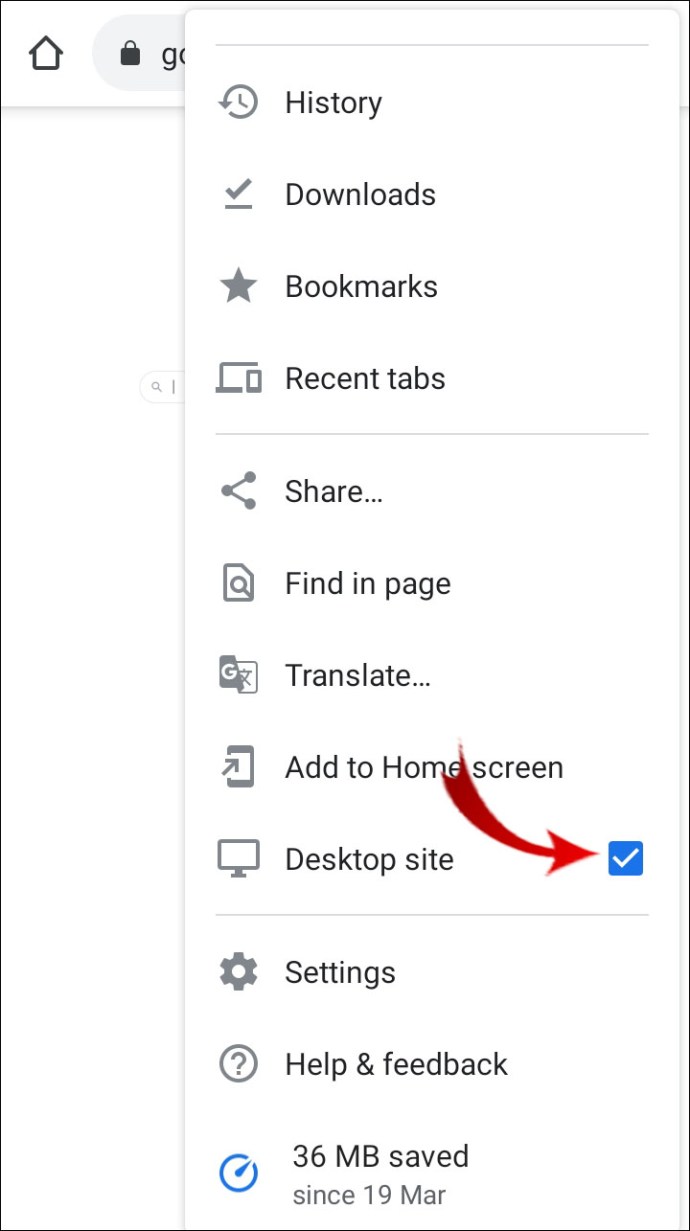
- 주소 표시줄에 'mail.google.com'을 입력합니다.
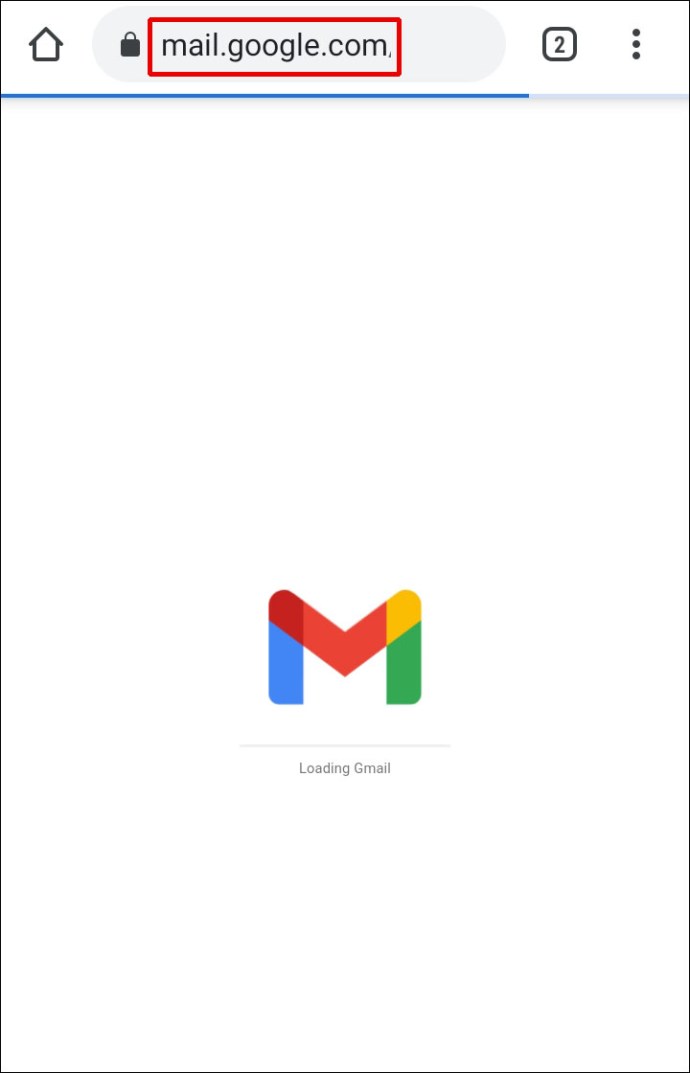
- 사이드바에서 작은 화살표를 클릭하십시오.
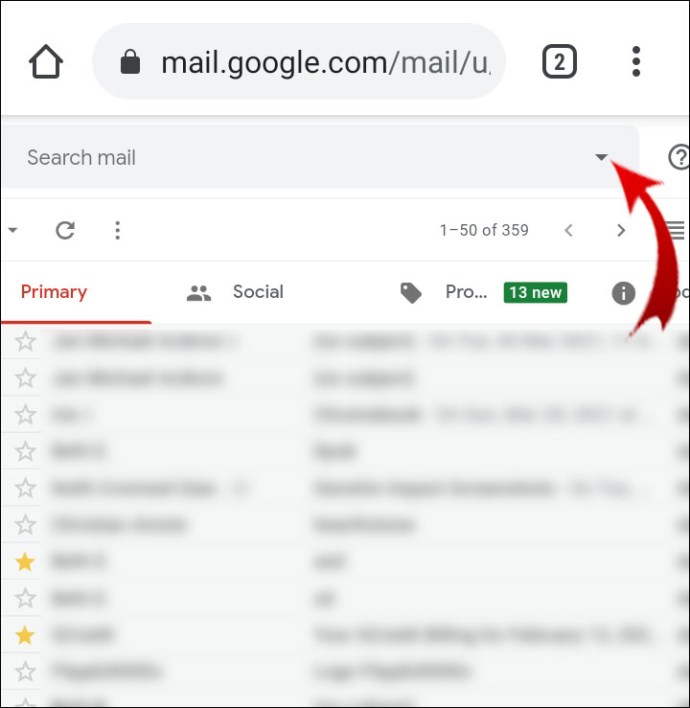
- "더보기"를 클릭합니다.
- "전체보관함"으로 이동합니다.
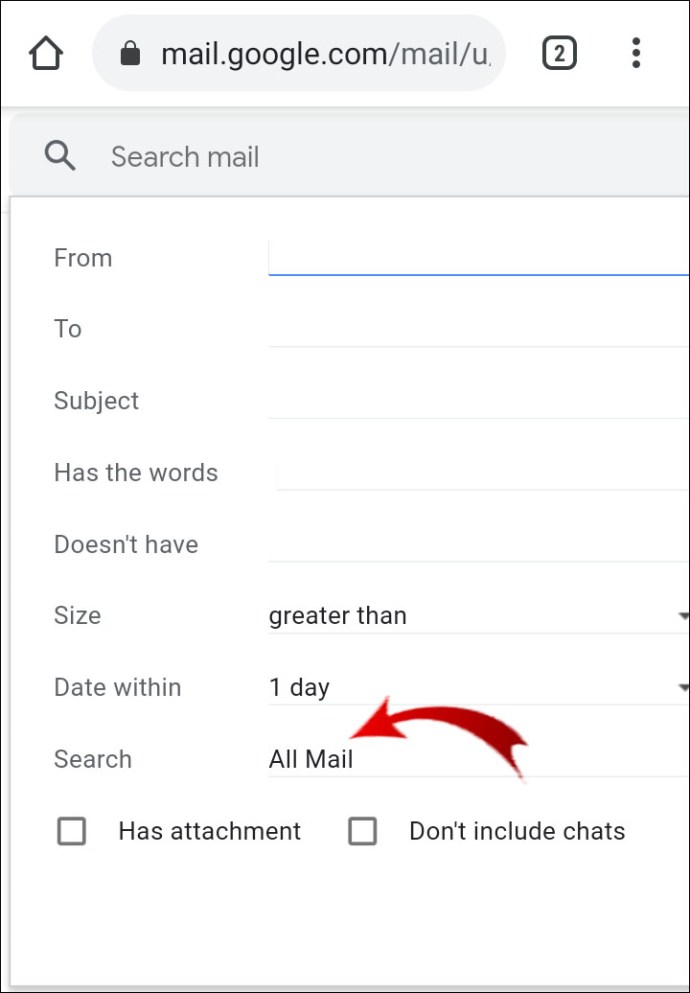
- 확장 메뉴를 닫으려면 확장 메뉴의 가장자리를 클릭하세요. (메모: 하나의 이메일을 열고 기기에서 "뒤로" 버튼을 클릭할 수도 있습니다.)
- 수평 도구 모음에서 작은 빈 상자를 클릭합니다.

- "전체보관함에서 2,456개의 대화 모두 선택"을 클릭합니다. (메모: 이 숫자는 보유한 이메일 수에 따라 다릅니다.)
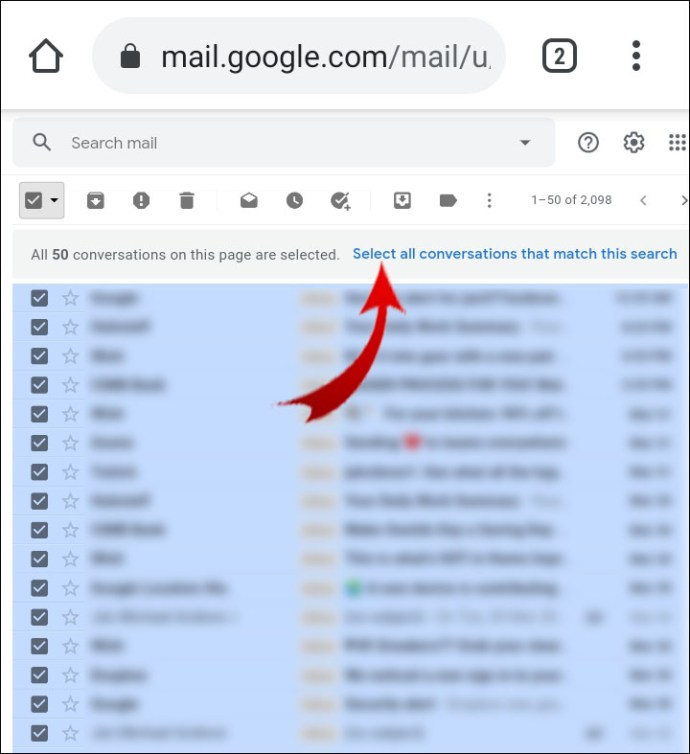
Gmail에서 모든 이메일을 선택하고 읽은 것으로 표시하는 방법은 무엇입니까?
읽지 않은 이메일이 있다는 성가신 알림은 쉽게 제거할 수 있습니다. 모든 이메일을 선택하고 읽은 상태로 표시하기만 하면 됩니다.
- Gmail에 로그인합니다.
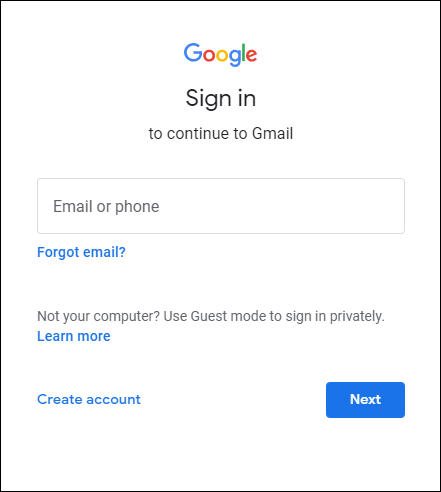
- 사이드바 위에 커서를 놓고 '더보기'를 클릭합니다.
- "전체보관함"을 클릭합니다.
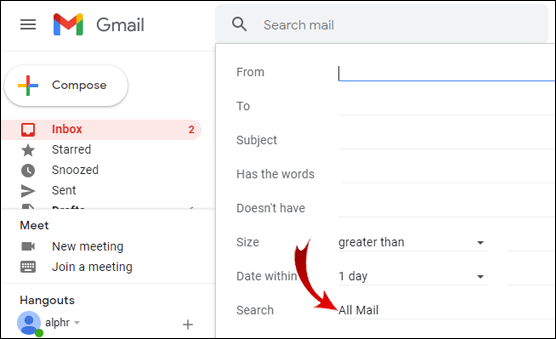
- 가로 도구 모음에서 작은 빈 상자를 선택합니다.
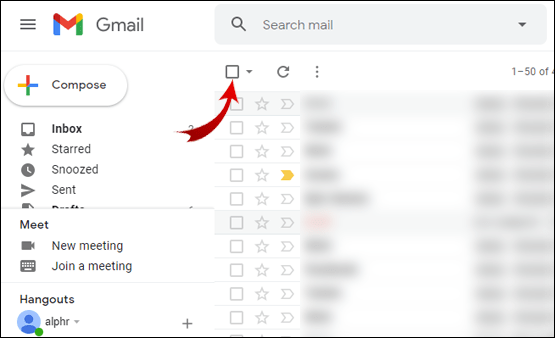
- "전체보관함에서 1,348개의 대화 모두 선택"을 클릭합니다. (메모: 이 숫자는 보유한 이메일 수에 따라 다릅니다.)
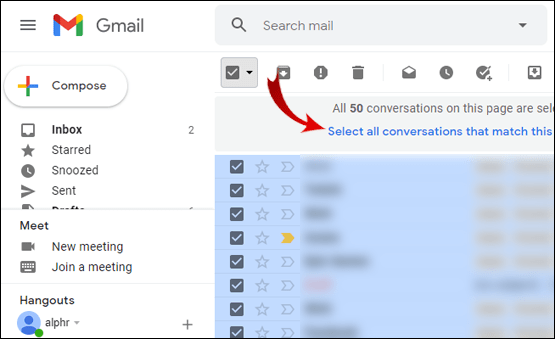
- 가로 도구 모음에서 열린 봉투 아이콘을 클릭합니다.

이제 모든 이메일이 읽은 것으로 표시되고 더 이상 알림이 표시되지 않습니다.
Gmail 폴더에서 모든 이메일을 선택하는 방법은 무엇입니까?
Gmail에 이메일이 포함된 폴더를 레이블이라고 합니다. 아직 레이블이 없으면 새 레이블을 만들 수 있습니다.
- 레이블로 그룹화할 이메일을 선택합니다.
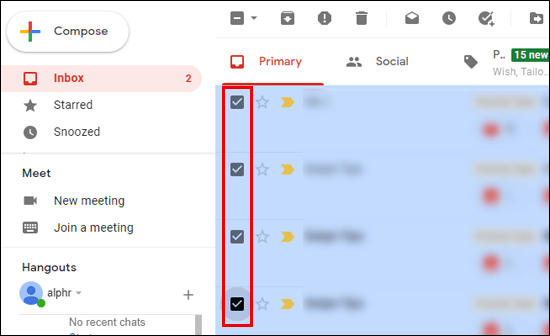
- 가로 도구 모음에서 "레이블"을 클릭합니다.
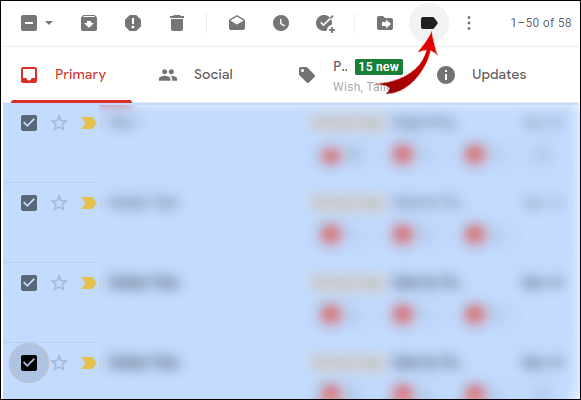
- 확장 메뉴에서 "새로 만들기"를 클릭합니다.
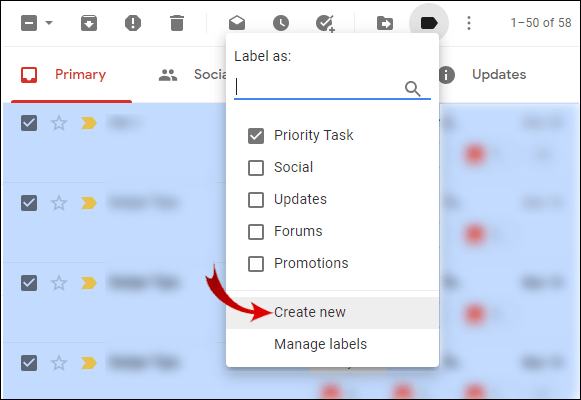
- 레이블 이름을 입력하고 중첩 옵션을 선택합니다.
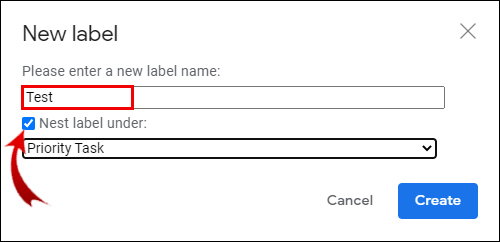
- "만들기"를 클릭합니다.
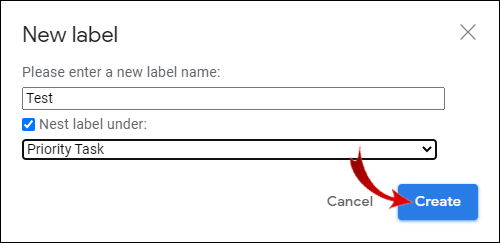
이제 해당 레이블 내의 모든 이메일을 선택할 수 있습니다.
- 사이드바에서 라벨을 클릭합니다.
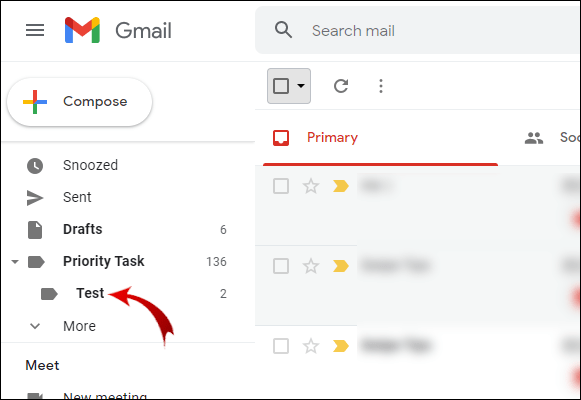
- 수평 도구 모음에서 작은 빈 상자를 선택하여 해당 레이블의 모든 이메일을 선택합니다.

Gmail 앱에서 삭제할 모든 이메일을 선택하는 방법은 무엇입니까?
안타깝게도 휴대기기용 Gmail 앱에서 모든 이메일을 선택할 수는 없습니다. 그래도 스팸 폴더에 있는 모든 이메일은 언제든지 삭제할 수 있습니다.
- Gmail 앱을 엽니다.
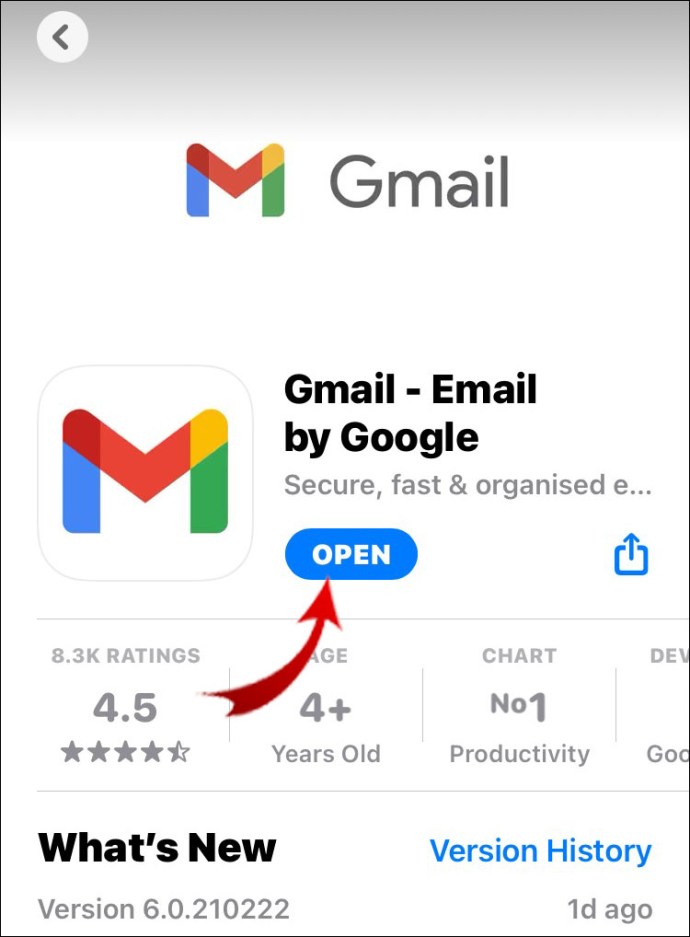
- 화면의 왼쪽 상단 모서리에 있는 세 개의 가로줄을 클릭합니다.
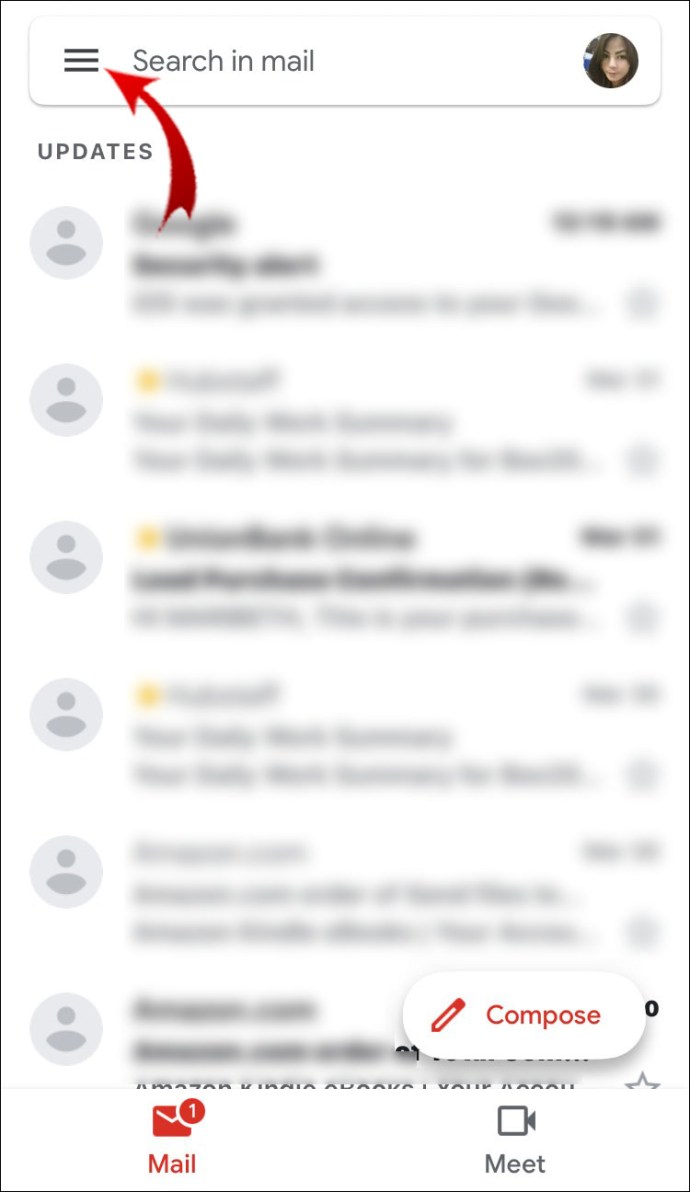
- "스팸"으로 이동하십시오.
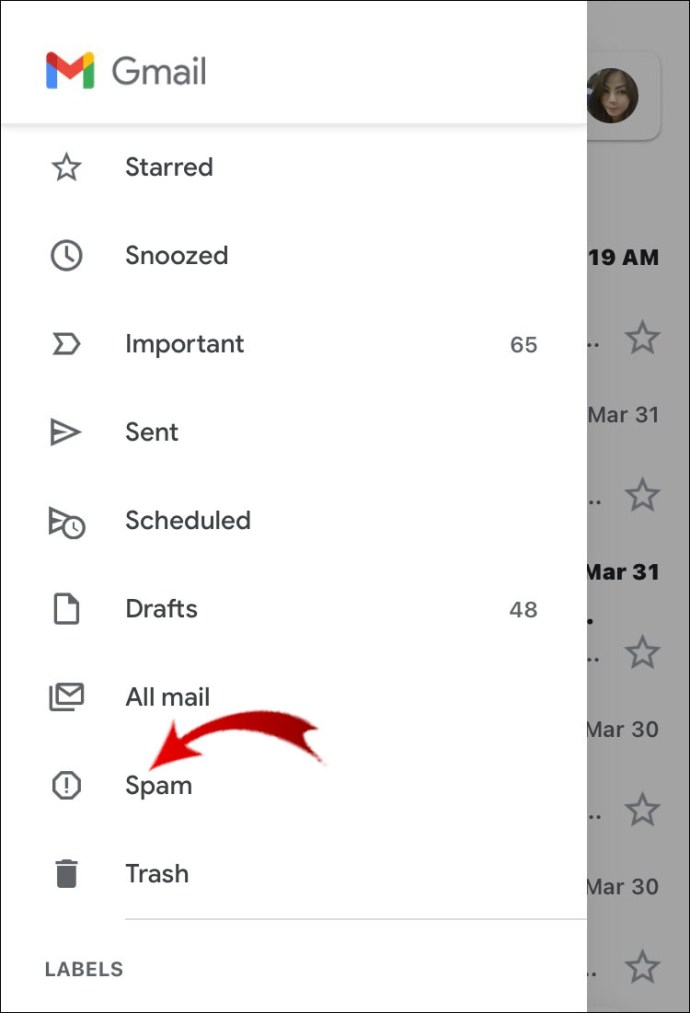
- "지금 스팸 비우기"를 클릭하십시오.
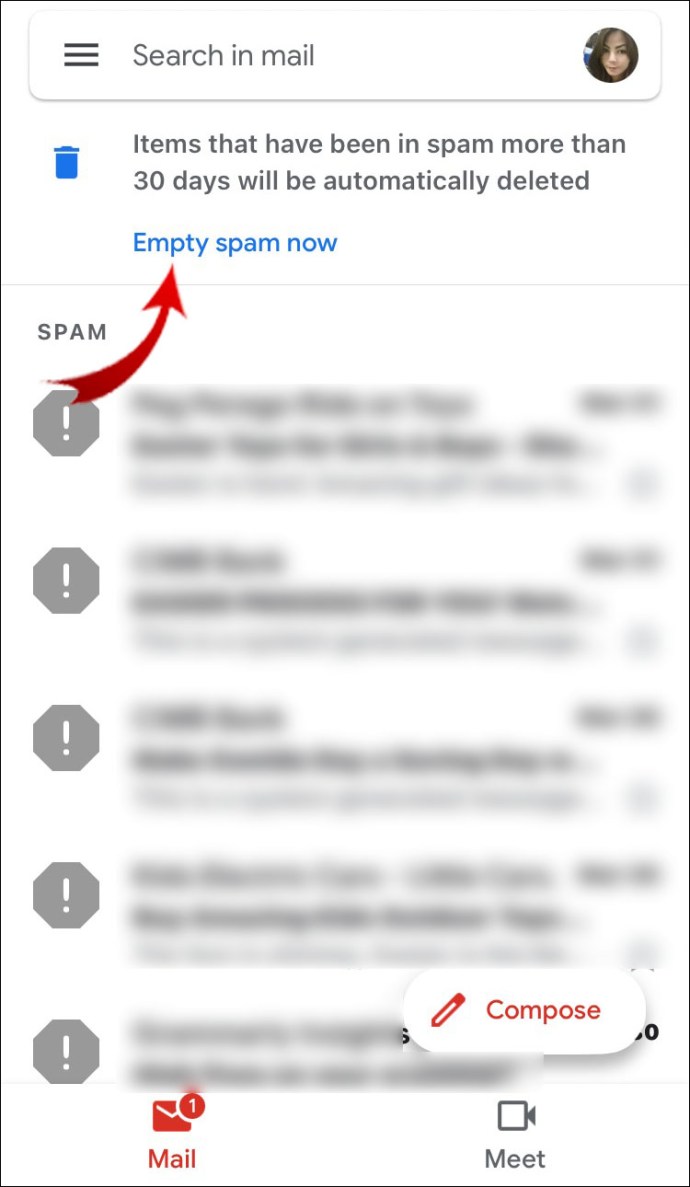
추가 FAQ
Gmail에서 내 이메일 형식을 지정하려면 어떻게 합니까?
이메일을 작성하는 동안 형식을 지정할 수 있습니다.
1. Gmail에 로그인합니다.
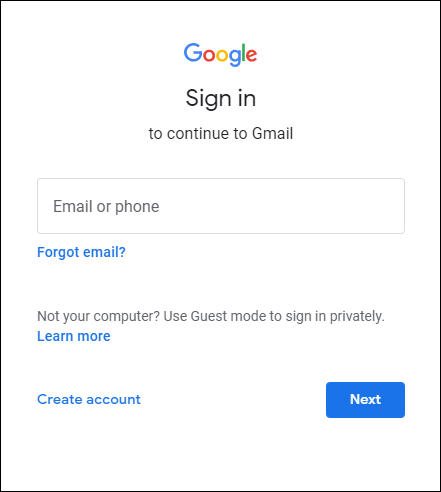
2. "작성" 버튼을 클릭합니다.

3. 가로 도구 모음에 서식 옵션이 표시되지 않으면 "A" 아이콘을 누릅니다.

여기에서 이메일에 다양한 서식 옵션을 적용할 수 있습니다.
Gmail 이메일은 자동으로 삭제됩니까?
Gmail은 이메일을 자동으로 삭제하지 않습니다. 이메일을 수동으로 삭제해야 합니다. 그 후에도 휴지통 폴더에서 삭제된 이메일에 계속 액세스할 수 있습니다. 30일이 지나면 Gmail에서 이러한 이메일을 완전히 제거합니다.
내 모든 이메일을 어떻게 찾습니까?
Gmail은 이메일을 여러 섹션(예: '기본', '소셜', '프로모션' 등)으로 나눕니다. 이러한 모든 이메일을 한 곳에서 보려면 Gmail에서 '모든 이메일'을 열어야 합니다.
1. Gmail에 로그인합니다.
2. 사이드바 위에 커서를 놓고 "더보기"를 클릭합니다.
3. 확장 메뉴에서 아래로 스크롤하여 "전체 메일"을 클릭합니다.
여기에서 모든 이메일을 볼 수 있어야 합니다.
참고: 스팸 및 휴지통 이메일은 해당 폴더에서만 볼 수 있습니다.
Gmail에서 여러 메일을 선택하려면 어떻게 합니까?
모든 이메일을 개별적으로 선택하여 여러 이메일을 선택하거나 바로 가기를 사용할 수 있습니다.
1. Gmail에 로그인합니다.
2. 확인란을 선택하여 하나의 이메일을 선택합니다.
3. Shift 키를 누른 상태에서 다른 이메일을 선택합니다.
이제 다양한 이메일을 선택했습니다. 이 방법은 한 번에 한 페이지에만 적용할 수 있습니다.
Gmail에서 이메일을 대량 삭제하려면 어떻게 합니까?
한 번에 모든 이메일을 삭제하지 않으려면 여러 이메일을 선택하여 삭제할 수 있습니다.
1. Gmail에 로그인합니다.
2. 여러 이메일(예: "기본", "소셜" 등)을 삭제하려는 섹션으로 이동합니다.
3. 하나의 이메일을 클릭하고 Shift 키를 누른 상태에서 다른 이메일을 선택하여 삭제할 이메일 범위를 선택합니다.
4. 가로 도구 모음에서 휴지통 아이콘을 클릭하여 선택한 이메일 범위를 삭제합니다.
원하는 모든 이메일을 삭제할 때까지 이 과정을 반복합니다.
메모: 실수로 이메일을 삭제한 경우 "휴지통" 폴더로 이동하여 해당 이메일을 선택하십시오. 그런 다음 "이동" 아이콘을 클릭하고 "받은 편지함"을 선택합니다.
Gmail에서 모든 이메일 선택
Gmail에서 모든 이메일을 선택하는 것은 데스크톱을 통해서만 가능합니다. Gmail 앱은 이 기능을 지원하지 않습니다. 그러나 Gmail 앱에서 모든 이메일을 한 번에 선택할 수는 없지만 휴대기기에서 이 기능에 액세스할 수 있는 몇 가지 해결 방법을 보여 드렸습니다.
이 기능은 스팸 폴더의 이메일을 제외한 모든 이메일을 쉽게 삭제할 수 있기 때문에 중요합니다. 또한 모든 이메일을 읽은 상태로 표시하는 방법도 배웠습니다. 읽지 않은 수천 개의 이메일에 대한 성가신 알림은 더 이상 당신을 귀찮게하지 않습니다.
Gmail에서 모든 이메일을 어떻게 선택하셨습니까? 다른 방법을 사용하셨나요? 아래 의견 섹션에 알려주십시오.